- Ordinateurs et électronique
- Téléviseurs et moniteurs
- L'affichage public
- LG
- 49MS75A-5B
- Manuel du propriétaire
▼
Scroll to page 2
of
65
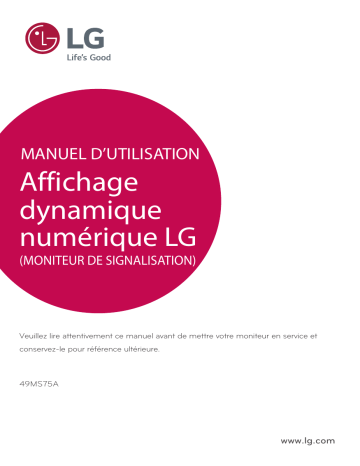
MANUEL D’UTILISATION Affichage dynamique numérique LG (MONITEUR DE SIGNALISATION) Veuillez lire attentivement ce manuel avant de mettre votre moniteur en service et conservez-le pour référence ultérieure. 49MS75A www.lg.com 2 TABLE DES MATIÈRES FRANÇAIS TABLE DES MATIÈRES 3 LICENCES 4 ASSEMBLAGE ET PRÉPARATION 4 5 7 8 9 10 10 11 13 Accessoires Accessoires en option Pièces et touches Fixation du support Fixation des haut-parleurs Branchement du détecteur IR et lumière Position portrait Connexion à l’OPS Installation au mur 15 TÉLÉCOMMANDE 17 ÉTABLISSEMENT DE CONNEXIONS 17 18 22 Connexion à un PC Raccordement du périphérique externe Moniteurs en série - Utilisation de la fonction Mode multiaffichage Utilisation de la liste des sources 22 DIVERTISSEMENT 22 22 Utilisation de Mes médias - Connexion des périphériques de stockage USB - Fichiers pris en charge par la fonction Mes médias - Lecture vidéos - Visionnage de photos - Écoute de musique - Paramètres 20 21 24 27 29 29 30 31 31 31 31 32 Contenus Supersign informations FileManager Utilisation de Mirror Scene Paramètres ID IMAGE 33 PARAMÈTRES UTILISATEUR 33 33 34 38 39 41 Paramètres du menu principal - Paramètres de Raccourci - Paramètre de l'image - Paramètres de son - Paramètres de Network - Paramètres de Général 43 DÉPANNAGE 45 SPÉCIFICATIONS DU PRODUIT 49 CODES IR 51 POUR CONTRÔLER PLUSIEURS PRODUITS 51 51 51 52 54 Connexion du câble Configurations RS-232C Paramètre de communication Liste de référence de la commande Protocole de transmission / réception LICENCES 3 Les licences prises en charge peuvent varier selon les modèles. Consultez le site www.lg.com pour en savoir plus sur les licences. Les termes HDMI et High-Definition Multimedia Interface et le logo HDMI sont des marques commerciales ou des marques déposées de HDMI Licensing LLC aux Etats Unis et dans d’autres pays. Votre appareil a été certifié par DivX (DivX Certified®) après avoir été soumis à des tests rigoureux pour vous permettre de lire des vidéos DivX. Pour lire des films DivX que vous avez achetés, vous devez enregistrer votre appareil sur vod.divx.com. Pour obtenir le code d‘enregistrement, accédez à la section DivX VOD du menu de réglage de l‘appareil. DivX Certified® pour la lecture des vidéos DivX® jusqu‘à 1080p en HD, y compris le contenu Premium. DivX®, DivX Certified® et leurs logos respectifs sont des marques déposées de DivX, LLC et leur utilisation est régie par une licence. Couverture par un ou plusieurs des brevets américains cités ci-dessous : 7 295 673, 7 460 668, 7 515 710 et 7 519 274. Fabriqué sous licence de Dolby Laboratories. Dolby et le symbole double-D sont des marques déposées de Dolby Laboratories. Pour plus d'informations sur les brevets DTS, rendez-vous à l'adresse http:// patents.dts.com. Fabriqué sous licence de DTS Licensing Limited. DTS, le symbole et DTS et le symbole ensemble sont des marques déposées et DTS 2.0 Channel est une marque commerciale de DTS, Inc. Tous droits réservés. REMARQUE •• La garantie ne couvre pas les dommages causés par une utilisation du produit dans un environnement excessivement poussiéreux. FRANÇAIS LICENCES 4 ASSEMBLAGE ET PRÉPARATION FRANÇAIS ASSEMBLAGE ET PRÉPARATION Accessoires Veuillez vérifier que tous les éléments sont bien présents dans l'emballage avant d'utiliser le produit. S'il manque des éléments, contactez le revendeur auprès duquel vous avez acheté le produit. L'aspect réel des produits et des accessoires présentés dans ce manuel peut différer des illustrations. Télécommande, Pile (AAA) 2 EA Cordon d'alimentation Détecteur IR et lumière CD (Manuel d'utilisation) / Carte Câble HDMI Serre-câble de fixation ATTENTION •• Veillez à toujours utiliser des composants de la marque afin de garantir la sécurité et les performances du produit. •• La garantie du produit ne couvre pas les blessures ou les dommages causés par l'utilisation de composants contrefaits. REMARQUE •• Les accessoires fournis avec le produit diffèrent en fonction du modèle choisi et de la région. •• Les spécifications des produits ou le contenu de ce manuel peuvent être modifiés sans préavis en cas de mise à niveau des fonctions. •• Logiciel et manuel SuperSign - Téléchargement sur le site Web de LG Electronics. - Rendez-vous sur le site Web de LG Electronics (www.lgecommercial.com/supersign) et télécharger la dernière version logicielle pour votre modèle. ASSEMBLAGE ET PRÉPARATION 5 Les accessoires en option peuvent être modifiés et de nouveaux accessoires peuvent être ajoutés sans préavis, dans le but d'améliorer les performances du produit. L'aspect réel des produits et des accessoires présentés dans ce manuel peut différer des illustrations. Support ST-200T Vis Diamètre 4 mm x pas de vis 0,7 mm x Longueur 10 mm (rondelle élastique comprise) Kit de support Haut-parleurs SP-2100 Supports de câble/ Serre-câble Vis Vis Diamètre 4 mm x 0,7 mm de pas de vis x 8 mm de longueur (rondelle élastique comprise) Diamètre 4 mm x 1,6 mm de pas de vis x 10 mm de longueur Kit haut-parleurs REMARQUE •• L'attache plastique et l'attache de câble ne sont pas disponibles dans toutes les zones ou pour tous les modèles. •• Des accessoires en option sont disponibles pour certains modèles. Si nécessaire, vous pouvez les acheter séparément. FRANÇAIS Accessoires en option 6 ASSEMBLAGE ET PRÉPARATION FRANÇAIS KT-OPSA Câble d’alimentation Vis Connexion du câble Cartes (Guide de configuration facile) Kit OPS AN-WF500 Kit dongle Wi-Fi KT-SP0 Kit détecteur de pixels REMARQUE •• D es accessoires en option sont disponibles pour certains modèles. Si nécessaire, vous pouvez les acheter séparément. •• Le détecteur de pixels est vendu séparément. Vous pouvez vous procurer des accessoires supplémentaires auprès de votre revendeur. ASSEMBLAGE ET PRÉPARATION FRANÇAIS Pièces et touches Boutons de l’écran Panneau de connexion Boutons de l'écran Description INPUT Permet de changer la source d’entrée. MENU Permet d’accéder aux menus principaux ou bien d’enregistrer votre entrée et de quitter les menus. Permet de faire des réglages vers le haut ou vers le bas. Aller à gauche et à droite. AUTO/SET /I 7 Il s’agit également du bouton de configuration ou de validation permettant de modifier des paramètres dans les menus qui s’affichent à l’écran. Permet de mettre le moniteur sous/hors tension. 8 ASSEMBLAGE ET PRÉPARATION FRANÇAIS Fixation du support - Uniquement pour certains modèles. - L’image peut être différente selon le modèle. 1 Placez un chiffon doux sur la table et posez le produit dessus, avec l'écran face vers le bas. 2 Utilisez les vis pour fixer le support à l'arrière du produit comme indiqué ci-dessous. ASSEMBLAGE ET PRÉPARATION - Uniquement pour certains modèles. - L’image peut être différente selon le modèle. 1 Connectez un câble de signal d'entrée avant d'installer les haut-parleurs. 2 Fixez les haut-parleurs à l'aide de vis comme indiqué ci-dessous. Veillez à ce que le câble d'alimentation soit débranché avant de raccorder les haut-parleurs. 3 Branchez les câbles des haut-parleurs en respectant la polarité. Utilisez les supports de câble et les serre-câbles pour ranger les câbles des haut-parleurs. REMARQUE ••Veuillez mettre l’appareil hors tension avant de débrancher le câble. Le fait de brancher ou débrancher le câble d’enceinte pendant que l’appareil est sous tension peut désactiver le son. FRANÇAIS Fixation des haut-parleurs 9 10 ASSEMBLAGE ET PRÉPARATION FRANÇAIS Branchement du détecteur IR et lumière Lorsque vous branchez le câble sur le produit, la fonction de réception des signaux émis par la télécommande est automatiquement activée. Le détecteur IR et lumière est aimanté. Fixez-le à l'avant du produit pour pouvoir l'utiliser. [Face] Utilisation du verrou Kensington (Cette fonction n’est pas disponible sur tous les modèles.) Le connecteur du système de sécurité Kensington se situe à l'arrière du moniteur. Pour plus d'informations sur l'installation ou l'utilisation de ce système de sécurité, consultez le manuel fourni avec ce dernier ou rendez-vous sur http://www. kensington.com. Connectez le câble du système de sécurité Kensington au moniteur et à la table. ATTENTION ATTENTION Position portrait Lorsque vous installez l'appareil en position portrait, faites pivoter le moniteur à 90 degrés dans le sens des aiguilles d'une montre (l'écran face à vous). REMARQUE •• Le système de sécurité Kensington est livré en option. Des accessoires supplémentaires sont disponibles à la vente dans la plupart des magasins d'électronique. ASSEMBLAGE ET PRÉPARATION 11 - Uniquement pour certains modèles. - L’image peut être différente selon le modèle. 1 3 Placez un chiffon propre au sol, posez le moniteur dessus avec l’écran face vers le bas, puis retirez les vis du cache OPS situé à l’arrière du produit à l’aide d’un tournevis. Alignez le KT-OPSA avec les quatre trous de vis à l’arrière de l’appareil et fixez-le à l’aide des quatre vis fournies. KT-OPSA 4 Cache OPS 2 Ouvrez le cache supérieur du KT-OPSA et connectez le câble fourni au connecteur à l’intérieur du produit ainsi qu’au connecteur sur le KT-OPSA. Soulevez le côté gauche (partie arrondie) du cache OPS. Retirez le cache. Connecteur sur le KT-OPSA Connecteur à l'intérieur du produit FRANÇAIS Connexion à l’OPS 12 ASSEMBLAGE ET PRÉPARATION FRANÇAIS 5 Fermez le cache supérieur du KT-OPSA et serrez-le sur la gauche et la droite à l’aide des deux vis fournies. 6 Insérez le lecteur OPS (vendu séparément) dans le logement situé en bas du KT-OPSA et terminez l’installation en serrant les deux vis fournies. Lecteur OPS ASSEMBLAGE ET PRÉPARATION ATTENTION Installez le moniteur à une distance d'au moins 10 cm du mur et laissez au moins 10 cm d'espace de chaque côté du moniteur pour garantir une ventilation correcte. Pour obtenir des instructions d'installation détaillées, demandez conseil à votre revendeur. Si vous souhaitez installer un support mural pivotant, consultez le manuel qui s'y rapporte. 10 cm 10 cm 10 cm 10 cm •• Débranchez toujours le cordon d'alimentation avant de déplacer ou d'installer le moniteur, pour éviter tout risque d'électrocution. •• Si vous fixez le moniteur au plafond ou sur un mur oblique, il risque de tomber et de blesser quelqu'un. Utilisez un support mural agréé par LG et contactez votre revendeur local ou une personne qualifiée pour vous aider à l'installer. •• Ne serrez pas trop les vis. Cela pourrait endommager le moniteur et entraîner l'annulation de votre garantie. •• N'utilisez que des vis et des supports de fixation murale répondant à la norme VESA. La garantie ne couvre pas les dommages ou les blessures dus à une mauvaise utilisation ou à l'utilisation d'accessoires non agréés. 10 cm Pour fixer votre moniteur sur un mur, installez un support de fixation murale (disponible en option) à l'arrière du moniteur. Assurez-vous que le support mural est correctement fixé au moniteur et au mur. 1 Utilisez uniquement des vis et un support mural conformes aux normes VESA. 2 Les vis qui sont plus longues que la longueur standard peuvent endommager l'intérieur du moniteur. 3 Une vis non conforme à la norme VESA peut endommager le produit et provoquer la chute du moniteur. LG Electronics n'est pas responsable des accidents liés à l'utilisation de vis non standard. 4 Respectez les spécifications de la norme VESA indiquées ci-dessous. •• 785 mm et plus * Vis : 6 mm (diamètre) x 1 mm (pas de vis) x 12 mm (longueur) 785 mm REMARQUE •• Le kit d'installation du support mural contient le guide d'installation, ainsi que tous les éléments nécessaires. •• Le support mural est une option. Pour en savoir plus sur les accessoires en option, contactez votre revendeur. •• La longueur des vis exigée dépend du modèle de support mural. Vérifiez leur longueur avant de procéder à l'installation. •• Pour plus d'informations, consultez le manuel fourni avec le support mural. FRANÇAIS Installation au mur 13 14 ASSEMBLAGE ET PRÉPARATION FRANÇAIS Fixation du moniteur à un mur (facultatif) [La procédure peut varier selon le modèle.] AVERTISSEMENT yySi le moniteur n'est pas posé sur une surface suffisamment stable, il risque de tomber. De nombreuses blessures, en particulier chez les enfants, peuvent être évitées en suivant les précautions suivantes : 1 Insérez et serrez les boulons à œil ou les supports et les boulons à l'arrière du moniteur. - Si des boulons sont déjà insérés dans les trous des boulons à œil, dévissez d'abord ces boulons. 2 À l'aide des boulons, fixez les supports muraux au mur. Ajustez le support mural et les boulons à œil à l'arrière du moniteur. Attachez les boulons à œil et les supports muraux avec un cordon solide. Le cordon doit être en position horizontale par rapport à la surface plane. 3 ATTENTION •• Veillez à empêcher les enfants de grimper sur le moniteur ou de s'y accrocher. REMARQUE •• Utilisez une plate-forme ou un meuble d'une largeur et d'une résistance suffisantes pour soutenir le moniteur en toute sécurité. •• Les supports, les boulons et les cordons sont vendus séparément. Vous pouvez vous procurer des accessoires supplémentaires auprès de votre revendeur. •• L’illustration montre un exemple d’installation différent du produit actuel. »»Utiliser un meuble ou un support recommandé par le fabricant. »»Utiliser uniquement des meubles capables de supporter le moniteur en toute sécurité. »»S'assurer que le moniteur ne dépasse pas du meuble. »»Ne pas placer le moniteur sur des meubles hauts (placards ou bibliothèques, par exemple) sans fixer fermement à la fois le meuble et le moniteur à l'aide d'un support adéquat. »»Ne pas placer de morceau de tissu ou d'autres objets entre le moniteur et le meuble sur lequel il est posé. »»Informer les enfants du danger de grimper sur un meuble pour atteindre le moniteur ou ses commandes. TÉLÉCOMMANDE 15 Les descriptions contenues dans ce manuel font référence aux touches de la télécommande. Veuillez lire attentivement ce manuel pour utiliser correctement le moniteur. Pour mettre des piles dans la télécommande, ouvrez le couvercle, placez les piles (1,5 V AAA). Associez les pôles et selon les indications de l’étiquette placée à l’intérieur du compartiment, puis refermez le couvercle. L’aspect réel des accessoires peut différer des illustrations. ATTENTION •• N'associez pas des piles neuves avec des piles anciennes, car cela pourrait endommager la télécommande. •• Veillez à orienter la télécommande vers le capteur situé sur le moniteur. (POWER) (MARCHE) Permet d’allumer ou d’éteindre le moniteur. MONITOR ON Permet d’allumer le moniteur. MONITOR OFF Permet d’éteindre le moniteur. ENERGY SAVING( ) P ermet de réduire la consommation d’énergie en réglant le pic de luminosité de l’écran. INPUT Permet de sélectionner le mode d’entrée. 3D Ce modèle ne prend pas en charge cette fonction. Touche 1/a/A Permet de basculer entre les touches numériques et alphabétiques. (Selon le modèle, cette fonctionnalité ne sera pas prise en charge.) Touches alphanumériques Permet de saisir des caractères numériques ou alphabétiques suivant le paramètre.(Selon le modèle, cette fonctionnalité ne sera pas prise en charge.) CLEAR Permet de supprimer le caractère numérique ou alphabétique saisi.(Selon le modèle, cette fonctionnalité ne sera pas prise en charge.) Bouton de réglage du volume Permet de régler le volume. ARC P ermet de sélectionner le mode Aspect Ratio (Format de l’image). AUTO Permet de régler automatiquement la position de l’image et de réduire l’instabilité de l’image (uniquement disponible pour l’entrée RGB). (Selon le modèle, cette fonctionnalité ne sera pas prise en charge.) MUTE Permet de couper tous les sons. Knappen BRIGHTNESS Permet de régler la luminosité de l’image. Ce modèle ne prend pas en charge la fonction PAGE. (Selon le modèle, cette fonctionnalité ne sera pas prise en charge.) FRANÇAIS TÉLÉCOMMANDE 16 TÉLÉCOMMANDE FRANÇAIS PSM Permet de sélectionner le mode Picture (État de l’image). HOME Permet de revenir à la page d’accueil. W.BAL Ce modèle ne prend pas en charge cette fonction. SETTINGS Permet d’accéder aux menus principaux ou d’enregistrer votre entrée et de quitter les menus. S.MENU T ouche Menu SuperSign (Selon le modèle, cette fonctionnalité ne sera pas prise en charge) Boutons de navigation Permettent de parcourir les menus ou options. OK P ermet de sélectionner les menus ou options et de confirmer votre entrée. BACK V ous permet de revenir à l’étape précédente dans une application interactive. EXIT Quitter toutes les tâches et les applications OSD. ous permet de contrôler divers périphériques V multimédia simplement à l’aide de la télécommande via le menu SimpLink. (Selon le modèle, cette fonctionnalité ne sera pas prise en charge.) TILE Ce modèle ne prend pas en charge cette fonction. ID ON/OFF L orsque le numéro du Picture ID est identique à celui du Set ID, vous pouvez contrôler le moniteur de votre choix si plusieurs sont connectés. Touches de contrôle du menu USB P ermettent de contrôler un lecteur multimédia. ÉTABLISSEMENT DE CONNEXIONS Vous pouvez connecter plusieurs périphériques externes à votre moniteur. Changez le mode d'entrée et sélectionnez le périphérique externe que vous voulez connecter. Pour plus d'informations sur la connexion de périphériques externes, reportez-vous au manuel d'utilisation fourni avec le périphérique en question. Connexion à un PC L'aspect réel des accessoires peut différer des illustrations. Certains câbles ne sont pas fournis. Ce moniteur prend en charge la fonction Plug & Play*. * Plug & Play: il s'agit d'une fonction permettant à un ordinateur de reconnaître les périphériques branchés, sans configuration préalable ni intervention de l'utilisateur au démarrage. (non inclus) DP OUT DVI OUT (non inclus) (non inclus) HDMI (non inclus) (non inclus) DVI OUT FRANÇAIS ÉTABLISSEMENT DE CONNEXIONS 17 18 ÉTABLISSEMENT DE CONNEXIONS FRANÇAIS Raccordement du périphérique externe Raccordez un récepteur HD, un lecteur DVD ou un magnétoscope au moniteur et sélectionnez le mode d'entrée approprié. L'aspect réel des accessoires peut différer des illustrations. Certains câbles ne sont pas fournis. Pour une qualité d'image et de son optimale, il est conseillé d'utiliser un câble HDMI pour raccorder un périphérique externe à votre moniteur. ou ฒખ USB (non inclus) Connexion directe / Utilisation du routeur / Utilisation d'Internet Network (non inclus) Récepteur HD / Lecteur DVD / HDMI Magnétoscope Caméscope / Appareil photo / Console de jeu ÉTABLISSEMENT DE CONNEXIONS 19 •• Pour une qualité d'image optimale, il est conseillé de raccorder le moniteur à l'aide d'un câble HDMI. •• Afin de respecter les spécifications du produit, utilisez un câble d'interface blindé à noyau de ferrite, comme par exemple un câble DVI-D. •• Si vous allumez le moniteur alors qu'il a refroidi, l'écran peut présenter un scintillement. Ce phénomène est tout à fait normal. •• Parfois, des points rouges, verts ou bleus peuvent apparaître à l'écran. Ce phénomène est tout à fait normal. •• Utilisez un câble HDMI®/TM haut débit. •• Si vous n'entendez aucun son en mode HDMI, vérifiez les paramètres de votre ordinateur. Certains ordinateurs nécessitent que vous définissiez manuellement le mode HDMI pour la sortie audio par défaut. •• Si vous voulez utiliser le mode HDMI-PC, vous devez régler votre PC/DTV sur le mode PC. •• Si vous utilisez le mode HDMI-PC, il se peut que vous rencontriez des problèmes de compatibilité. •• Assurez-vous que le câble d'alimentation est déconnecté. •• Pour brancher une console de jeu sur le moniteur, utilisez le câble fourni avec la console de jeu. •• Il est conseillé d’utiliser les haut-parleurs vendus en option. •• Les câbles HDMI®/TM haut débit permettent de transmettre un signal HD jusqu’à 1 080p et au-delà. •• Utilisez un câble certifié sur lequel est apposé le logo HDMI. Si vous utilisez un câble non certifié HDMI, l’écran peut ne pas s’afficher ou une erreur de connexion peut survenir. •• Types de câbles HDMI recommandés - Câble HDMI®/TM haute vitesse - Câble HDMI®/TM haute vitesse avec Ethernet ATTENTION •• Branchez le câble de signal d'entrée et serrez les vis dans le sens des aiguilles d'une montre. •• N'appuyez pas de manière prolongée sur l'écran, car cela pourrait provoquer une distorsion temporaire de l'image. •• Afin d'éviter les images rémanentes, évitez d'afficher une image fixe de façon prolongée. Configurez si possible un écran de veille. •• Si vous placez un périphérique doté d’une connexion sans fil à proximité du moniteur, il se peut que celui-ci brouille l’image. FRANÇAIS REMARQUE 20 ÉTABLISSEMENT DE CONNEXIONS FRANÇAIS Moniteurs en série Pour utiliser différents produits connectés les uns aux autres, reliez une extrémité du câble d'entrée de signal (câble DP) au connecteur DP Out du moniteur 1 et reliez l'autre extrémité au connecteur DP In de l'autre produit. * Câble DP - Utilisez un câble DP certifié pour DP1.1a (SST), DP1.2 (MST) ou version ultérieure. Moniteur 1 Moniteur 2 Moniteur 3 Moniteur 4 REMARQUE •• Si le signal est stable et qu'il n'y a aucun affaiblissement de ce dernier au niveau du câble, vous pouvez généralement connecter jusqu'à 100 moniteurs sur le port de sortie DP Out (avec la résolution recommandée). Si vous souhaitez connecter davantage de moniteurs, nous vous conseillons d'utiliser un distributeur. Lorsque le mode Mosaïque est configuré via un câble DP, •• Si vous réglez le mode mosaïque via DVI-D ou HDMI, vous ne pourrez pas regarder de contenus cryptés HDCP. •• Si le câble de signal entre le produit et votre PC est trop long, utilisez le préampli ou le câble optique. ÉTABLISSEMENT DE CONNEXIONS 21 La fonction Mode multiaffichage affiche un signal vidéo transmis par le connecteur DP In en mode unique (SST : Single Stream Transport) ou en mode multi (MST : Multi Stream Transport) via le connecteur DP Out. •• Cette fonction peut être configurée dans le Installation Menu (menu d'installation) (Pour plus d'informations, référez-vous au manuel d'Installation Menu (menu d'installation).) •• Si l'option On (Marche) est activée, l'image de chaque écran s'affiche en mode multi. •• Si l'option Off (Arrêt) est activée, l'image de chaque écran s'affiche en mode unique. •• Le mode multi est disponible sur tout PC prenant en charge DISPLAYPORT 1.2. •• Le mode multi permet de relier jusqu'à quatre moniteurs. (avec la résolution recommandée) •• Lorsque cette fonction est utilisée, votre écran peut ne pas fonctionner correctement en fonction de votre carte vidéo.Redémarrez l'ordinateur après avoir désactivé la fonction pour garantir une sortie pour écran stable lorsqu'il n'est pas utilisé. •• Lors de l’utilisation de la source DVI-D/HDMI dans le DP en guirlande, veuillez désactiver la fonction « Multi écran». FRANÇAIS Utilisation de la fonction Mode multiaffichage 22 DIVERTISSEMENT FRANÇAIS Utilisation de la liste des sources DIVERTISSEMENT Télécommande (HOME) Utilisation de Mes médias Mode d'entrée HDMI1 HDMI2/OPS DISPLAYPORT DVI-D Description Permet d'afficher les données depuis un ordinateur, un lecteur DVD, un décodeur numérique ou d'autres appareils HD. ATTENTION yySi le kit OPS est connecté au port HDMI2/ OPS, le port HDMI2/PO est utilisé comme port OPS. Connexion des périphériques de stockage USB Connectez un périphérique de stockage USB (comme une clé USB ou un disque dur externe) au moniteur pour utiliser les fonctionnalités multimédia. Connectez une clé USB ou un lecteur de carte mémoire USB à l'écran, comme illustré ci-dessous. ou ATTENTION yyNe pas éteindre le moniteur ni retirer un périphérique de stockage USB lorsque l’écran Mes médias est activé. Vous pourriez perdre des fichiers ou endommager le périphérique de stockage USB. yySauvegardez régulièrement vos fichiers sur un périphérique de stockage USB. Vous risquez en effet de perdre ou d'endommager les fichiers, ce qui n'est pas nécessairement couvert par la garantie. DIVERTISSEMENT 23 •• Un seul périphérique de stockage USB peut être détecté. •• Un périphérique peut ne pas fonctionner correctement s’il est connecté via un concentrateur USB. •• Les périphériques de stockage USB utilisant un programme de reconnaissance automatique peuvent ne pas être détectés. •• Un périphérique de stockage USB qui utilise son propre pilote peut ne pas être détecté. •• La vitesse de reconnaissance d'un périphérique de stockage USB peut varier en fonction du périphérique. •• Veuillez ne pas éteindre l'écran ni débrancher le périphérique de stockage USB lorsque le périphérique connecté fonctionne. Toute déconnexion soudaine du périphérique de stockage USB peut endommager les fichiers qu'il contenait ou le périphérique lui-même. •• Ne branchez pas un périphérique de stockage USB qui a été modifié pour fonctionner sur un ordinateur. Cela pourrait provoquer un dysfonctionnement du moniteur ou empêcher la lecture du contenu. Utilisez uniquement un périphérique de stockage USB contenant des fichiers de musique, photo ou vidéo normaux. •• Si un périphérique de stockage USB formaté comme un programme utilitaire n'est pas pris en charge par Windows, il peut ne pas être détecté. •• Un périphérique de stockage USB (de plus de 0,5 A) qui nécessite une alimentation externe doit être branché séparément sur une prise de courant. Autrement, le périphérique risque de ne pas être détecté. •• Connectez le périphérique de stockage USB à l'aide du câble fourni avec le périphérique. •• Certains périphériques de stockage USB peuvent ne pas être pris en charge ou ne pas fonctionner correctement. •• La méthode d'alignement des fichiers des périphériques de stockage USB est semblable à celle de Windows XP et les noms de fichiers peuvent reconnaître jusqu'à 100 caractères anglais. •• Les données enregistrées sur un périphérique de stockage USB pouvant subir des dommages, sauvegardez régulièrement vos fichiers importants. Nous ne pourrons pas être tenus responsables d'une perte de données. •• Si le disque dur USB n'a pas de source d'alimentation externe, il pourra ne pas être détecté. Pour être sûr que le périphérique puisse être détecté, branchez-le à une source d'alimentation externe. - Veuillez utiliser un adaptateur secteur comme source d'alimentation externe. Nous ne fournissons pas de câble USB pour l'alimentation externe. •• Si votre périphérique de stockage USB comporte plusieurs partitions ou si vous utilisez un lecteur multicarte USB, vous pouvez utiliser jusqu'à 4 partitions ou périphériques de stockage USB. •• Si un périphérique de stockage USB est connecté à un lecteur multicarte USB, ses données de volume peuvent ne pas être détectées. •• Si le périphérique de stockage USB ne fonctionne pas correctement, déconnectez-le et reconnectez-le. •• La vitesse de détection varie d'un périphérique à l'autre. •• Si le périphérique de stockage USB est connecté en mode veille, le disque dur spécifique sera chargé automatiquement à la mise sous tension de l'écran. •• La capacité maximale recommandée est de 1 To pour un disque dur USB externe et de 32 Go pour une clé USB. •• Un périphérique dépassant la capacité recommandée risque de ne pas fonctionner correctement. •• Si un disque dur externe USB doté de l'option d'économie d'énergie ne fonctionne pas, éteignez-le et rallumez-le successivement. •• Les périphériques de stockage USB d'une version antérieure à la version USB 2.0 sont également pris en charge mais peuvent ne pas fonctionner correctement pour les Vidéos. •• Un maximum de 999 sous-dossiers ou fichiers peuvent être reconnus dans un même dossier. FRANÇAIS Conseils pour l'utilisation de périphériques de stockage USB 24 DIVERTISSEMENT FRANÇAIS Fichiers pris en charge par la fonction Mes médias Formats de sous-titres externes pris en charge •• *.smi, *.srt, *.sub (MicroDVD, SubViewer 1.0/2.0), *.ass, *.ssa, *.txt (TMPlayer), *.psb (PowerDivX) Pour utiliser Lire la sélection, Télécommande (HOME) Photos/ Vidéos/ Musique •• Lire la sélection : permet de lire le contenu sélectionné. Pour utiliser la fonction CHOIX DU PÉRIPHÉRIQUE, Télécommande (HOME) Photos/ Vidéos/ Musique •• CHOIX DU PÉRIPHÉRIQUE : vous permet d'importer le contenu du périphérique sélectionné. DIVERTISSEMENT 25 •• Vidéo FULL HD HD 1 920 x 1 080 : XSUB (prise en charge des sous-titres internes générés avec DivX6) Codec vidéo pris en charge Extension Codec .asf .wmv Vidéos Profil avancé VC-1 (sauf WMVA), profil simple et profils principaux VC-1 Audio WMA Standard (sauf WMA v1/WMA Speech), WMA 9 Professional .divx .avi Vidéos DivX3.11, DivX4, DivX5, DivX6, XViD (sauf GMC à 3 points de distorsion), H.264/AVC, Motion Jpeg, MPEG-4 Audio MPEG-1 Layer I, II, MPEG-1 Layer III (MP3), Dolby Digital, Dolby Digital Plus, LPCM, ADPCM, DTS .mp4 .m4v .mov Vidéos H.264/AVC, MPEG-4 Audio AAC, MPEG-1 Layer III (MP3) .3gp .3g2 Vidéos H.264/AVC, MPEG-4 Audio AAC, AMR-NB, AMR-WB mkv Vidéos MPEG-2, MPEG-4, H.264/AVC, VP8 Audio Dolby Digital, PCM, DTS, MPEG-1 Layer I, II, MPEG-1 Layer III (MP3), Vorbis, AAC .ts .trp .tp .mts Vidéos H.264/AVC, MPEG-2 Audio MPEG-1 Layer I, II, MPEG-1 Layer III (MP3), Dolby Digital, Dolby Digital Plus, AAC, PCM .mpg .mpeg .dat Vidéos MPEG-1, MPEG-2 Audio MPEG-1 Layer I, II, MPEG-1 Layer III (MP3) .vob Vidéos MPEG-1, MPEG-2 Audio Dolby Digital, MPEG-1 Layer I, II, DVD-LPCM FRANÇAIS Formats de sous-titres internes pris en charge 26 DIVERTISSEMENT FRANÇAIS Fichiers audio pris en charge Format de fichier MP3 Élément Information Débit binaire 32 Kbit/s à 320 Kbit/s Fréquence d'échantillonnage 16 KHz à 48 KHz Prise en charge MPEG1, MPEG2, Layer2, Layer3 .wav Prise en charge PCM .ogg Prise en charge Vorbis .wma Prise en charge WMA Fichiers photo pris en charge Format de fichier Format Élément 2D (jpeg, jpg, jpe) JPEG yyMinimum : 64 x 64 yyMaximum : type normal : 15 360 (l) x 8 640 (H) type progressif : 1 920 (l) x 1 440 (H) 2D (png) PNG yyMinimum : 64 x 64 yyMaximum : 1 920 (l) x 1 080 (H) 2D (bmp) BMP yyMinimum : 64 x 64 yyMaximum : 1 920 (l) x 1 080 (H) DIVERTISSEMENT 27 Permet de lire les fichiers vidéo à l'écran. Tous les fichiers vidéo enregistrés sont affichés sur votre écran. Pour lire des fichiers vidéo sur le moniteur, Télécommande (HOME) Vidéos Conseils pour la lecture des fichiers vidéo •• Certains sous-titres créés par l'utilisateur peuvent ne pas fonctionner correctement. •• Certains caractères spéciaux contenus dans les sous-titres ne s'affichent pas. •• Les balises HTML ne sont pas prises en charge dans les sous-titres. •• Les sous-titres dans des langues autres que celles prises en charge ne sont pas disponibles. •• L'écran peut subir des interruptions momentanées (arrêt d'image, lecture rapide, etc.) au moment du changement de langue. •• Il est possible qu'un fichier vidéo endommagé ne soit pas lu correctement ou que certaines fonctions du lecteur ne soient pas utilisables. •• Les fichiers vidéo produits avec certains encodeurs peuvent ne pas être lus correctement. •• Si la structure vidéo et audio du fichier enregistré n'est pas intercalée, seul le fichier vidéo ou le fichier son sera restitué. •• Les vidéos HD avec un maximum de 1 920 x 1 080 à 25/30P ou 1 280 x 720 à 50/60P sont prises en charge selon le cadre. •• Les vidéos avec des résolutions supérieures à 1 920 x 1 080 à 25/30P ou 1 280 x 720 à 50/60P peuvent ne pas fonctionner correctement selon le cadre. •• Les fichiers vidéo ne correspondant pas aux types et formats spécifiés sont susceptibles de ne pas fonctionner correctement. •• Le débit binaire maximum d'un fichier vidéo compatible est de 20 Mbit/s. (Motion JPEG : 10 Mbit/s uniquement) •• Nous ne garantissons pas une lecture satisfaisante des fichiers codés de niveau 4.1 ou plus dans H.264 / AVC. •• Les fichiers vidéo supérieurs à 30 Go ne sont pas pris en charge. •• Le fichier vidéo DivX et son fichier de sous-titres doivent se trouver dans le même dossier. •• Le fichier vidéo et son fichier de sous-titres doivent porter le même nom pour pouvoir être lus. •• La lecture d'une vidéo via une connexion USB non compatible avec le haut débit peut ne pas s'effectuer correctement. •• Les fichiers codés avec GMC (Global Motion Compensation) peuvent ne pas être lus. FRANÇAIS Lecture vidéos 28 DIVERTISSEMENT FRANÇAIS REMARQUE •• Les paramètres d'option modifiés dans Vidéos n'affectent pas les options Photos et Musique et ne sont pas non plus affectés par la modification des paramètres des options Photos ou Musique. •• Les paramètres d'option modifiés dans Photos affectent en revanche les paramètres Musique et vice versa. •• Lorsque vous relancez la lecture d'un fichier vidéo après l'avoir arrêtée, vous pouvez reprendre la lecture là où vous vous étiez arrêté. •• Seulement 10 000 blocs synchro peuvent être pris en charge dans le fichier des sous-titres. •• Lors de la lecture d’une vidéo, vous pouvez régler la taille de l’image en appuyant sur la touche ARC. •• Les sous-titres en coréen sont uniquement pris en charge lorsque le menu OSD est également en coréen. •• Les options de page de codes peuvent être désactivées en fonction de la langue des fichiers de sous-titre. •• Sélectionnez la page de codes appropriée pour les fichiers de sous-titre. DIVERTISSEMENT 29 Les affichages à l'écran peuvent différer de l'illustration ci-dessous. Affichage de fichiers d’image Télécommande (HOME) Photos Écoute de musique Affichage de fichiers musicaux Télécommande (HOME) Musique REMARQUE •• Vous ne pouvez pas afficher les fichiers dotés d'extensions qui ne sont pas prises en charge. •• En cas de fichier non valide, une image brisée accompagnée du message « fichier non reconnaissable » s'affichent. •• Les fichiers de musique endommagés affichent 00:00 et ne seront pas lus. •• Si un fichier de musique téléchargé à partir d'un service payant est protégé par des droits d'auteur, vous ne pourrez pas le lire et des informations incorrectes peuvent s'afficher durant la lecture. •• Les boutons , , , , de la télécommande sont également disponibles dans ce mode. •• Vous pouvez utiliser le bouton pour sélectionner le morceau suivant et le bouton pour sélectionner le morceau précédent. •• Si vous appuyez sur le bouton dans les 5 secondes après la lecture d’un morceau, vous reviendrez au morceau précédent ; si vous appuyez sur le même bouton après 5 secondes, vous retournerez au début du morceau. FRANÇAIS Visionnage de photos 30 DIVERTISSEMENT FRANÇAIS Paramètres Vous devez enregistrer votre produit pour lire les vidéos DivX ® protégées par DRM. Pour enregistrer / annuler l'enregistrement de contenus DivX ® VOD achetés ou loués Télécommande (HOME) Paramètres DivX ® VOD Pour lire des contenus DivX® VOD achetés ou loués, vous devez enregistrer votre appareil à l'aide du code d'enregistrement DivX à 10 chiffres attribué à votre appareil à l'adresse www.divx.com/vod. •• Enregistrement : vous permet d'afficher le code d'enregistrement de votre écran. •• Désenregistrement : vous permet d'annuler l'enregistrement. REMARQUE •• Pendant la vérification du code d'enregistrement, certaines touches peuvent ne pas fonctionner. •• La lecture d'un fichier DivX acheté ou loué est impossible si vous utilisez le code d'enregistrement DivX d'un autre appareil. Utilisez uniquement le code d'enregistrement DivX attribué à votre produit. •• Les fichiers audio ou vidéo qui ne sont pas convertis à l'aide du codec DivX standard peuvent être corrompus. Leur lecture peut également être impossible. •• Le code DivX VOD vous permet d'activer jusqu'à 6 périphériques sous un même compte. •• Une fois le désenregistrement effectué, vous devez de nouveau enregistrer votre appareil pour visualiser des contenus DivX® VOD. DIVERTISSEMENT FileManager Permet de lire les fichiers enregistrés à l’aide de l’option Export (Exporter) dans SuperSign Editor. Vous pouvez déplacer, copier ou supprimer des fichiers. Pour lire les fichiers enregistrés à l'aide de l'option Export Télécommande (HOME) Seuls les contenus distribués par SuperSign Manager s'affichent et peuvent être sélectionnés. REMARQUE •• Si le périphérique de stockage USB contient un dossier AutoPlay (Lecture automatique) et que le format des fichiers correspondants est pris en charge, ces derniers sont automatiquement lus dès lors que vous connectez le périphérique de stockage USB au moniteur. informations Pour consulter les informations Signage Monitor (Moniteur de signalisation) de base Télécommande (HOME) Vous pouvez voir les informations de base dans Signage (Signalisation). Vous pouvez également basculer en Économie d’énergie intelligente ou configurer les paramètres Commutation. (Vous ne pouvez basculer en Économie d’énergie intelligente que lorsqu’Économie d’énergie est désactivé). Déplacer, copier ou supprimer des fichiers Télécommande (HOME) •• Vous pouvez déplacer ou copier des fichiers ou des dossiers de la mémoire interne vers la mémoire externe. •• Vous pouvez déplacer ou copier des fichiers ou des dossiers de la mémoire externe vers la mémoire interne. •• Vous pouvez supprimer des fichiers ou des dossiers de la mémoire interne ou de la mémoire externe. REMARQUE •• L’application permet la gestion de fichiers, et non la lecture de fichiers multimédia. Pour lire des fichiers multimédias, veuillez lancer Mes médias. •• Les fichiers de capacité supérieure au stockage interne ne sont pas autorisés à être copiés ou transférés sur la mémoire interne. Utilisation de Mirror Scene •• En raison de la nature de Mirror Scene, la partie noire de l’écran peut refléter l’objet qui se trouve à l’avant du moniteur. •• Utilisez la fonction Screen Off Select (Désactivation de l’écran) pour basculer rapidement entre Mirror Scene et Mirror Display. Pour savoir comment utiliser Screen Off Select (Désactivation de l’écran), consultez le Manuel d’installation. •• En raison de la façon dont Mirror Display fonctionne, il peut y avoir des modifications de couleur selon l’angle de visionnage du produit. •• Veuillez prendre en compte éclairage et l’environnement du produit lors de l’installation. L’angle d’éclairage et la couleur peuvent générer une certaine gêne. FRANÇAIS Contenus Supersign 31 32 DIVERTISSEMENT FRANÇAIS Paramètres ID IMAGE L'option ID IMAGE permet de modifier les paramètres d'un poste spécifique (écran) à l'aide d'un récepteur IR unique pour la multivision. La communication est possible entre un moniteur avec récepteur IR et d'autres moniteurs grâce à des câbles RS-232C. Chaque moniteur est identifié par un ID de l'élément. Si vous attribuez le ID IMAGE à l'aide de la télécommande, seuls les écrans possédant les mêmes ID IMAGE et ID de l’élément peuvent être contrôlés à distance. 3. Attribuez le ID de l’élément à la sélection de votre choix. •• Un poste possédant un ID de l’élément différent du ID IMAGE ne peut pas être contrôlé par des signaux IR. AUDIO (RGB/DVI) RS-232C OUT RS-232C OUT RS-232C OUT RS-232C IN RS-232C IN RS-232C IN REMARQUE REMOTE CONTROL IN 1. Attribuez le ID de l’élément aux moniteurs installés de la manière suivante. Détecteur IR et lumière câbles RS-232C PICTURE ID ON [2] 2. Appuyez sur le bouton rouge ON (ACTIVÉ) de la télécommande pour attribuer le PICTURE ID. •• Si le ID IMAGE est réglé sur 2, seul le moniteur en haut à droite, qui a un ID de l'élément de 2 peut être contrôlé à l'aide de signaux IR. •• Si vous appuyez sur le bouton vert OFF (DÉSACTIVÉ) pour PICTURE ID (ID IMAGE), les ID IMAGE de tous les moniteurs sont désactivés. Si vous appuyez ensuite sur n'importe quel bouton de la télécommande, tous les moniteurs peuvent être contrôlés par des signaux IR, quel que soit leur ID de l’élément. •• Avec PICTURE ID ON (ID IMAGE ACTIVÉ), vous ne pouvez augmenter l’ID image que d’1. Vous ne pouvez pas le diminuer. PARAMÈTRES UTILISATEUR Paramètres du menu principal Paramètres de Raccourci Permet de configurer les menus de paramètres fréquemment utilisés. Pour faire en sorte que votre moniteur s'allume ou s'éteigne automatiquement Télécommande (SETTINGS) Raccourci Minuteur activé/Minuteur arrêté Vous pouvez régler l'heure à laquelle votre moniteur s'allume ou s'éteint. Si vous ne voulez pas régler le minuteur, sélectionnez Désactivé dans Répéter. Pour régler automatiquement le rétro-éclairage et le contraste Télécommande (SETTINGS) Raccourci Économie d'énergie intelligente La luminosité du moniteur sera ajustée automatiquement en fonction de la luminosité de l'image afin d'économiser de l'énergie. •• Désactivé : permet de désactiver la fonction Économie d’énergie intelligente. •• Activé : permet d'activer la fonction Économie d’énergie intelligente. FRANÇAIS Paramètres utilisateur 33 34 PARAMÈTRES UTILISATEUR FRANÇAIS Paramètre de l'image Sélection de Mode Image Télécommande (SETTINGS) Image Mode Image Sélectionnez les préréglages d'image les mieux adaptés au type de vidéo que vous voulez visionner. •• Vif : permet de régler l'image vidéo pour un environnement commercial en améliorant le contraste, la luminosité, et la netteté. •• Standard : permet de régler l'image pour un environnement normal. •• APS : Le mode APS (économie d’énergie automatique) réduit la consommation d’énergie en réduisant l’éclairage de la télécommande. •• Cinéma : permet d'optimiser l'image pour le visionnage de films. •• Sport : permet d'optimiser l'image pour le visionnage de programmes sportifs. Même les actions rapides comme lorsqu'un joueur frappe ou lance un ballon apparaissent clairement à l'écran. •• Jeux : permet d'optimiser l'image pour les jeux vidéo. •• Expert 1/Expert 2 : permet à un expert, ou à n'importe quel amateur d'images de haute qualité, de régler manuellement l'image pour obtenir une qualité d'image optimale. REMARQUE •• Selon le signal de la source d'entrée, les préréglages d'image proposés peuvent varier. •• Expert est une option qui permet à un expert d'affiner la qualité de l'image à l'aide d'une image spécifique. Cette méthode n'est donc pas forcément efficace pour une image normale. PARAMÈTRES UTILISATEUR 35 Télécommande (SETTINGS) Image Ajustement de l’image •• Rétroéclairage : permet de régler la luminosité de l'écran en contrôlant le rétro-éclairage LCD. Plus la valeur est proche de 100, plus la luminosité de l'écran est élevée. •• Contraste : permet de régler la différence entre les zones claires et sombres de l'image. Plus la valeur est proche de 100, plus le contraste est élevé. •• Luminosité : permet de régler la luminosité globale de l'écran. Plus la valeur est proche de 100, plus la luminosité de l'écran est élevée. •• Netteté : permet de régler la netteté des contours des objets. Plus la valeur est proche de 50, plus les contours deviennent nets. •• Netteté H : permet de régler la netteté des bords contrastés de l'écran d'un point de vue horizontal. •• Netteté V : permet de régler la netteté des bords contrastés de l'écran d'un point de vue vertical. •• Couleur : permet d'adoucir ou de foncer les teintes qui s'affichent à l'écran. Plus la valeur est proche de 100, plus les couleurs deviennent foncées. •• Teinte : permet de régler l'équilibre entre les niveaux de rouge et de vert affichés à l'écran. Plus la valeur est proche de 50 pour le rouge, plus la couleur rouge est marquée, et plus la valeur est proche de 50 pour le vert, plus la couleur verte est marquée. •• Température de couleur : permet de régler les teintes de l'écran pour donner une sensation de chaleur ou de froideur. •• Contrôle avancé/Contrôle expert : permet de personnaliser les options avancées. Contraste dynamique Permet d'optimiser le contraste entre les zones claires et sombres de l'écran en fonction de la luminosité de l'image. Résolution élevée Permet d'améliorer la netteté des zones d'image floues ou impossibles à distinguer. Gamme de couleurs Sélectionne la plage de couleurs à afficher. Couleur Dynamique Permet de régler la teinte et la saturation de l'image pour la rendre plus vive et dynamique. Amélioration des bords Rend les bords de l'image plus clairs et nets. Filtre couleur Règle avec précision la couleur et la teinte en filtrant une zone de couleur spécifique de l'espace RGB. Couleur préférée Permet de régler la teinte de la peau, de l'herbe et du ciel selon vos préférences. Gamma Permet de régler la luminosité moyenne de l'image. Balance des blancs Permet de régler la teinte globale de l'image selon vos préférences. En mode Expert, vous pouvez ajuster l'image à l'aide des options Méthode/Modèle. Système de gestion des couleurs Les experts utilisent le système de gestion des couleurs lorsqu'ils règlent les couleurs à l'aide du modèle de test. Le système de gestion des couleurs vous permet de faire des ajustements en choisissant parmi 6 espaces couleur différents (Rouge/Jaune/Bleu/Cyan/Magenta/Verte) sans que cela n'affecte les autres couleurs. Il se peut que vous ne perceviez pas le changement de teinte sur une image normale, même après le réglage. REMARQUE •• Selon le signal d’entrée ou le mode image sélectionné, les options disponibles peuvent être différentes. FRANÇAIS Ajustement des Mode Image 36 PARAMÈTRES UTILISATEUR FRANÇAIS •• Options image : permet de personnaliser les options de l'image. Réduction du bruit Permet de supprimer les petits points générés de manière irrégulière, pour une image plus claire. Réduction du bruit MPEG Permet de réduire le bruit produit pendant la création des signaux vidéo numériques. Niveau noir Permet de régler le niveau noir de l'image pour corriger la luminosité et le contraste. Cinéma véridique Permet d'optimiser l'image pour lui donner un aspect cinématographique. TruMotion Permet d'afficher les images rapides avec une qualité d'image optimale. -Désactivé : Désactive TruMotion. -Lisse : permet d'afficher des images rapides en toute fluidité. -Clair (clear) : permet d'afficher des images rapides de manière claire. -Utilisateur : permet de régler manuellement l'option Saccade. *Saccade : permet de régler l'effet de saccade à l'écran. REMARQUE •• Les paramètres avancés peuvent uniquement être modifiés en mode utilisateur. •• Réinitialisation : permet de réinitialiser les paramètres d'image. Pour régler Aspect ratio (format de l'image), Télécommande (SETTINGS) Image Format de l'image Permet de modifier le format de l'image pour l'afficher dans des dimensions optimales. •• 16:9 : permet d'afficher l'image au format 16:9. •• Analyse seule : permet d'afficher l'image dans sa taille d'origine sans couper les bords. Le mode Original est disponible en mode HDMI (720p minimum). •• Définir par programme : permet de passer automatiquement au format 4:3 ou 16:9 selon le signal vidéo d'entrée. •• 4:3 : permet d'afficher l'image au format 4:3. •• Zoom : permet d'agrandir l'image pour que ses dimensions correspondent à la largeur de l'écran. Le haut et le bas de l'image peuvent être tronqués. •• Zoom cinéma : permet d'agrandir l'image pour un rapport panoramique de 2.35:1 sans déformation. PARAMÈTRES UTILISATEUR 37 •• Si une image fixe reste affichée de façon prolongée, elle laisse sur l'écran une empreinte définitive. On parle alors de brûlure d'écran ou d'image rémanente, phénomène qui n'est pas couvert par la garantie. •• Si le format de l'image reste longtemps réglé sur 4:3, une brûlure d'écran peut apparaître sur les parties noires de l'écran. •• Les options peuvent varier en fonction du modèle. •• Selon le signal de la source d'entrée, les formats d'image disponibles peuvent varier. •• En mode HDMI1-PC/ HDMI2(OPS)-PC/ DISPLAYPORT-PC/ DVI-D (PC), vous pouvez uniquement sélectionner les formats 4:3 et 16:9. Pour utiliser la fonction Économie d'énergie. Télécommande (SETTINGS) Image Économie d'énergie Permet de réduire la consommation d’énergie en réglant le pic de luminosité de l’écran. •• Auto : permet de régler la luminosité du moniteur en fonction de la luminosité ambiante. (Cette fonction est uniquement disponible sur certains modèles.) •• Désactivé : permet de désactiver le mode Économie d'énergie. •• Minimum/Moyen/Maximum : permet d'utiliser la fonction Économie d'énergie selon le niveau d'économie d'énergie spécifié pour votre moniteur. •• Écran désactivé : permet d'éteindre l'écran. Vous n'entendrez que le son. Vous pouvez rallumer l'écran en appuyant sur n'importe quelle touche de la télécommande à l'exception de la touche marche-arrêt. Pour utiliser la fonction Économie d'énergie intelligente Télécommande (SETTINGS) Image Économie d'énergie intelligente La luminosité du moniteur sera ajustée automatiquement en fonction de la luminosité de l'image afin d'économiser de l'énergie. •• Désactivé : permet de désactiver la fonction Économie d'énergie intelligente. •• Activé : permet d'activer la fonction Économie d'énergie intelligente. Pour lancer un test d'image Télécommande (SETTINGS) Image Test d'image Lancez un Test d'image pour vérifier que l'image est reproduite normalement, puis résolvez les éventuels problèmes détectés en sélectionnant l'option correspondante. Si aucun problème n'est détecté lors du Test d'image, veuillez vérifier les périphériques externes connectés. FRANÇAIS ATTENTION 38 PARAMÈTRES UTILISATEUR FRANÇAIS Paramètres de son Pour sélectionner les Mode du son Télécommande (SETTINGS) Son Mode du son La meilleure qualité de son est sélectionnée automatiquement en fonction du type de vidéo que vous regardez. •• Standard : ce mode est adapté à tout type de contenus. •• Actualités : permet d'optimiser le son pour le visionnage des actualités. •• Musique : permet d'optimiser le son pour l'écoute de musique. •• Cinéma : permet d'optimiser le son pour le visionnage de films. •• Sports : permet d'optimiser le son pour le visionnage d'émissions sportives. •• Jeux : permet d'optimiser le son pour les jeux vidéo. Pour utiliser la fonction Effets sonores Télécommande (SETTINGS) Son Effets sonores •• Voix nette ll : vous permet de profiter d'un son plus net avec trois niveaux différents. •• Équaliseur : vous permet de régler manuellement le son à l'aide de l'équaliseur. . •• Balance (Balance) : vous permet de régler le volume de sortie pour le haut-parleur gauche et le hautparleur droit. •• Réinitialisation : permet de rétablir les paramètres sonores d'origine. Pour sélectionner un Vitesse d’augmentation du volume, Télécommande (SETTINGS) Son Vitesse d’augmentation du volume vous pouvez régler le niveau du volume en sélectionnant Faible/Moyen/Élevé. Pour synchroniser le son et l'image Télécommande (SETTINGS) Son Régl. sync. AV •• Haut-parleurs : permet de régler la synchronisation entre l'image et le son provenant de haut-parleurs externes, comme par exemple de haut-parleurs branchés sur le port de sortie audio numérique, d'un équipement audio LG ou d'un casque. Par rapport à la valeur par défaut, plus la valeur est proche de « - », plus le son sort rapidement, et plus la valeur est proche de « + », plus le son sort lentement. •• Bypass : L’audio vous parvient sans délai depuis les périphériques externes. Le son peut être en avance sur l'image car l'image prend un certain temps pour apparaître à l'écran du moniteur. PARAMÈTRES UTILISATEUR 39 Télécommande (SETTINGS) Son Test du son Lancez un Test audio pour vérifier que le son est reproduit normalement, puis résolvez les éventuels problèmes détectés en sélectionnant l’option correspondante. Si le Test audio ne révèle aucun problème, veuillez vérifier les périphériques externes connectés. Paramètres de Network Pour définir un nom de signalisation moniteur de signalisation Télécommande (SETTINGS) Réseau Nom du moniteur Vous pouvez définir un nom pour la signalisation du moniteur qui sera utilisé sur le réseau en utilisant le clavier visuel. Pour configurer votre réseau Télécommande (SETTINGS) Réseau Connexion filaire(Ethernet) •• Connexion à un réseau filaire : reliez l'écran à un réseau local (LAN) via le port LAN comme illustré cidessous et paramétrez les fonctions réseau. Prend uniquement en charge une connexion réseau câblée. Après avoir réalisé la connexion physique, un nombre restreint de réseaux peuvent nécessiter le réglage des paramètres réseau d'affichage. Sur la plupart des réseaux, l'écran se connectera automatiquement sans aucun réglage. Pour des informations détaillées, contactez votre fournisseur Internet ou consultez le manuel du routeur. Définition d’un réseau sans fil Télécommande (SETTINGS) Réseau Connexion Wi-Fi Si le moniteur est configuré pour un réseau sans fil, vous pouvez afficher les réseaux Internet sans fil disponibles et vous y connecter. •• Ajouter un réseau sans fil masqué: Vous pouvez ajouter un réseau sans fil en saisissant le nom du réseau directement. •• Connexion via WPS PBC: Permet de se connecter facilement en appuyant sur le bouton d’un point d’accès sans fil compatible avec la fonction PBC. •• Connexion via WPS PIN: Permet de se connecter facilement lorsque le code PIN du point d’accès sans fil auquel vous voulez vous connecter est enregistré dans la page Web du point d’accès. •• Paramètres avancés: Si vous saisissez les informations du réseau directement, vous pouvez saisir un réseau sans fil. FRANÇAIS Pour lancer un Test du son 40 PARAMÈTRES UTILISATEUR FRANÇAIS Conseils pour Network setting •• Utilisez un câble LAN standard (Cat5 ou supérieur avec un connecteur RJ45) avec cet écran. •• La réinitialisation du modem ou du routeur peut permettre de résoudre de nombreux problèmes de connexion réseau pendant la configuration. Après avoir connecté l'écran au réseau local, éteignez et/ ou déconnectez rapidement le câble d'alimentation du routeur du réseau local ou le modem câble, puis rallumez et/ou rebranchez le câble d'alimentation. •• Selon votre fournisseur de services Internet (FSI), le nombre de périphériques pouvant recevoir le service Internet peut être limité par les conditions générales de service applicables. Pour plus d'informations, contactez votre FSI. •• LG décline toute responsabilité en cas de dysfonctionnement de l'écran et/ou des fonctions de connexion à Internet en raison d'erreurs/de dysfonctionnements de communication associés à votre connexion Internet, ou à un autre équipement connecté. •• LG n'est pas responsable des problèmes de connexion Internet. •• Si la vitesse de connexion réseau n'est pas suffisante pour le contenu auquel vous souhaitez accéder, il se peut que les résultats ne correspondent pas à vos attentes. •• Il est possible que certaines opérations de connexion Internet soient impossibles en raison de certaines restrictions définies par votre fournisseur de services Internet (FSI). •• Vous êtes responsable des frais facturés par votre fournisseur de services Internet, y compris, des frais de connexion. LAN Router @ Internet Internet LAN WAN ETHERNET Cable modem REMARQUE yySi vous souhaitez accéder à Internet directement sur votre écran, la connexion Internet doit être activée. yySi vous ne pouvez pas accéder à Internet, vérifiez l'état du réseau à partir d'un PC branché sur votre réseau. yyPour utiliser Network Setting, vérifiez le câble LAN ou assurez-vous que le protocole DHCP du routeur est bien activé. yySi vous n'avez pas terminé les paramétrages réseau, il se peut que celui-ci ne fonctionne pas correctement. ATTENTION yyNe connectez pas un câble de téléphone modulaire au port LAN. yyComme il y existe plusieurs méthodes de connexion, suivez les conseils de votre opérateur téléphonique ou de votre fournisseur de services Internet. yyLe menu Network Setting ne sera disponible qu'une fois la connexion de l'affichage à un réseau physique réalisée. PARAMÈTRES UTILISATEUR 41 •• Tout autre périphérique dont la fréquence est de 2,4 GHz (téléphones sans fil, appareils Bluetooth ou fours à micro-ondes) peut provoquer des interférences sur les réseaux sans fil. Ce phénomène peut également se produire avec les périphériques dont la fréquence est de 5 GHz comme les autres appareils Wi-Fi. •• L’environnement sans fil peut ralentir le fonctionnement du réseau sans fil. •• Si vous n’éteignez pas l’ensemble du réseau local de votre domicile, il est possible que certains périphériques y génèrent du trafic. •• Pour vous connecter à un point d’accès, vous devez disposer d’un périphérique avec point d’accès qui prend en charge les connexions sans fil et activer la fonction de connexion sans fil sur l’appareil. Pour plus de détails sur la disponibilité de la connexion sans fil de votre point d’accès, contactez votre fournisseur d’accès. •• Vérifiez le SSID et les paramètres de sécurité du point d’accès pour établir la connexion au point d’accès. Pour obtenir de plus amples informations sur le SSID et les paramètres de sécurité du point d’accès, consultez la documentation à votre disposition. •• Les paramètres incorrects des périphériques réseau (concentrateur et module de partage de ligne filaire et sans fil) peuvent entraîner un ralentissement ou un dysfonctionnement du moniteur. Installez les périphériques conformément au manuel approprié et paramétrez le réseau. •• La procédure de connexion peut varier en fonction du fabricant de votre point d’accès. Paramètres de Général Pour configurer la langue Télécommande (SETTINGS) Général Langue du menu Sélectionnez une des langues dans le menu qui s'affiche à l'écran. •• Langue du menu: permet de définir une langue pour le Signage (Signalisation). Pour régler l'heure / la date Télécommande (SETTINGS) Général Heure et date Vous pouvez vérifier ou modifier l'heure. •• Heure : vous pouvez régler l'heure manuellement. •• Date : vous pouvez régler la date manuellement. FRANÇAIS Conseils pour la configuration réseau 42 PARAMÈTRES UTILISATEUR FRANÇAIS Activation de l’Heure d’été Télécommande (SETTINGS) Général Heure d’été Vous pouvez définir la période d’application Heure d’été et activer ou désactiver cette fonction en sélectionnant On/Off. •• Heure de début / Heure de fin : Vous pouvez définir l’heure en configurant les paramètres de mois / chiffre du jour/ jour de la semaine / heure. REMARQUE •• Lors du réglage de Heure d’été, configurez le numéro de la semaine et le jour de la semaine. •• Par exemple, si Heure d’été commence le lundi 7 juillet 2014, réglez l’heure tel que juillet / 1 / LUN / 00:00 puisque c’est le premier lundi de juillet 2014. •• Selon le mois, la quatrième ou la cinquième semaine peut être la « dernier ». Pour faire en sorte que votre moniteur s'allume ou s'éteigne automatiquement Télécommande (SETTINGS) Général Minuteur Vous pouvez régler l'heure à laquelle votre moniteur s'allume ou s'éteint. •• Heure de mise en marche : vous pouvez régler l'heure à laquelle vous voulez que votre moniteur s'allume. •• Heure d'arrêt : vous pouvez régler l'heure à laquelle vous voulez que votre moniteur s'éteigne. •• Arrêt en l'absence de signal (15 minutes) : Lorsqu’il n’y a aucune source d’entrée, le moniteur s’éteint automatiquement au bout de 15 minutes. Si vous ne voulez pas qu’il s’éteigne automatiquement, définissez Arrêt pour absence de signal sur Désactivé. •• Arrêt auto : Lorsqu’il n’y a pas d’entrée de clé, le moniteur s’éteint automatiquement. REMARQUE yyL'Heure de marche/d'arrêt prend en charge jusqu'à sept programmations. Le moniteur s'allume ou s'éteint selon l'heure prédéfinie dans la liste. Si plusieurs heures ont été prédéfinies dans la liste, cette fonction choisira l'heure la plus proche de l'heure actuelle. yyUne fois les heures de marche/arrêt définies, ces fonctions sont activées/désactivées aux heures prédéfinies. yyLa fonction de mise hors tension programmée ne fonctionne correctement que si l'heure du périphérique est bien configurée. yySi les heures de mise hors et sous tension sont identiques, l'heure de mise hors tension est prioritaire sur l'heure de mise sous tension si l'appareil est allumé, et inversement. Pour réinitialiser les paramètres de votre moniteur Télécommande (SETTINGS) Général Restaurer les paramètres initiaux Permet de réinitialiser tous les paramètres du moniteur. DÉPANNAGE 43 FRANÇAIS DÉPANNAGE Aucune image ne s'affiche Problème Le cordon d'alimentation du produit est-il branché ? Le message « Format invalide » s'affiche-t-il ? L e message « Vérif signal » s'affichet-il ? Solution yyVérifiez que le cordon d'alimentation est correctement branché sur la prise secteur. yyLe signal provenant du PC (carte vidéo) est en dehors de la plage de fréquences verticale ou horizontale du produit. Réglez la plage de fréquences en vous référant aux spécifications données dans ce manuel. * Résolution maximum : 1 920 x 1 080 (60 Hz) yyLe câble de signal reliant le PC et le produit n'est pas raccordé. Vérifiez le câble de signal. yyAppuyez sur la touche INPUT (SOURCE) de la télécommande pour vérifier le signal source. Le message « Produit inconnu » s'affiche lorsque le produit est connecté. Problème Avez-vous installé le pilote ? Solution yyVérifiez si la fonction Plug and Play est prise en charge en vous reportant au guide de l'utilisateur de la carte vidéo. L'image à l'écran semble anormale. Problème Solution La position de l'écran est-elle incorrecte ? yyVérifiez si la résolution et la fréquence de la carte vidéo sont prises en charge par le produit. Si la fréquence est hors plage, définissez la résolution recommandée dans le menu Affichage du Panneau de configuration. L'image ne s'affiche pas normalement. yyLe signal d'entrée n'est pas connecté au port du signal. Connectez le câble de signal correspondant au signal d'entrée source. REMARQUE yyLes contenus relatifs au logiciel sont susceptibles de changer sans notification préalable afin de garantir la mise à niveau des fonctions du produit. 44 DÉPANNAGE FRANÇAIS Une image rémanente apparaît sur le produit. Problème Une image rémanente apparaît lorsque le produit est mis hors tension. Solution yySi vous affichez une image fixe pendant une période prolongée, cela peut endommager les pixels. Utilisez la fonction écran de veille. yyLorsqu'une image sombre s'affiche sur l'écran après une image à fort contraste (noir et blanc ou gris), cela peut provoquer une incrustation d'image. Ce phénomène est normal pour les écrans LCD. Le son n'est pas opérationnel. Problème Aucun son ? Le son est trop sourd. Le son est trop faible. Solution yyVérifiez que le câble audio est correctement branché. yyRéglez le volume. yyVérifiez que le son est correctement défini. yySélectionnez le style d'équaliseur approprié. yyRéglez le volume. La couleur de l'écran est anormale. Problème Solution La résolution des couleurs à l'écran est yyDéfinissez le paramètre des couleurs à plus de 24 bits (True Color). médiocre (16 couleurs). Sélectionnez Panneau de configuration - Affichage - Paramètres Menu Table des couleurs sous Windows. La couleur de l'écran est instable ou yyVérifiez l'état du raccordement du câble de signal. Réinsérez la monochrome. carte vidéo de l'ordinateur. Des points noirs apparaissent-ils à l'écran ? yyPlusieurs pixels (rouge, vert, blanc ou noir), peut-être dus aux caractéristiques uniques du panneau LCD, sont susceptibles d'apparaître sur l'écran. Il ne s'agit pas d'un dysfonctionnement du panneau LCD. Le fonctionnement est anormal. Problème L'appareil s'éteint de manière soudaine. Solution yyLe Minuteur est-il activé ? yyVérifiez les paramètres de contrôle de l'alimentation. Interruption de l'alimentation électrique. SPÉCIFICATIONS DU PRODUIT 45 Écran LCD Type d'écran Distance entre pixels Panneau LCD (Liquid Crystal Display). 0,55926 mm (H) x 0,55926 mm (V) Signal vidéo Résolution maximale 1920 x 1080 à 60 Hz Résolution recommandée - Il se peut que la prise en charge ne soit pas possible sur certains systèmes d'exploitation ou types de carte vidéo. 1920 x 1080 à 60 Hz Fréquence horizontale - Il se peut que la prise en charge ne soit pas possible sur certains systèmes d'exploitation ou types de carte vidéo. HDMI / DVI-D / DISPLAYPORT : 30 KHz à 83 KHz Fréquence verticale HDMI / DVI-D / DISPLAYPORT : 56 Hz à 60 Hz Synchronisation Numérique Connecteurs d’entrée Audio, LAN, HDMI1, HDMI2/OPS, IR & Light sensor, Connecteurs de sortie Pixel Sensor, DVI-D IN, DISPLAYPORT IN, USB, RS-232C IN DISPLAYPORT OUT, RS-232C OUT, SPEAKER OUT Alimentation Puissance nominale 100-240 V CA ~ 50/60 Hz 1,8 A Consommation électrique Mode sous tension : 125 W (typ.) Mode Veille (DVI-D, HDMI) : ≤ 1 W Mode Veille (DISPLAYPORT) : ≤ 0,7 W Conditions environnementales Température de fonctionnement Mode hors tension : ≤ 0,5 W 0 °C à 40 °C Taux d'humidité de fonctionnement Température de stockage 10 % à 80 % Taux d'humidité de stockage 5 % à 85 % -20 °C à 60 °C Les spécifications indiquées ci-dessus peuvent être modifiées sans préavis dans le but d'améliorer la qualité. FRANÇAIS SPÉCIFICATIONS DU PRODUIT 46 SPÉCIFICATIONS DU PRODUIT FRANÇAIS Dimensions (largeur x hauteur x profondeur) / Poids 1 095 mm x 625,2 mm x 37,3 mm / 22,0 kg 1 095 mm x 699,9 mm x 298,3 mm / 23,4 kg 1 095 mm x 625,2 mm x 86,9 mm / 22,8 kg 1 095 mm x 699,9 mm x 298,3 mm / 24,2 kg * Applicable uniquement pour les modèles prenant en charge les haut-parleurs. Audio/AUDIO Sortie audio RMS 10 W + 10 W (R + L) Sensibilité d'entrée 0,7 Vrms Impédance des haut-parleurs 8Ω Les spécifications indiquées ci-dessus peuvent être modifiées sans préavis dans le but d'améliorer la qualité. SPÉCIFICATIONS DU PRODUIT 47 L'aspect réel des produits et des accessoires présentés dans ce manuel peut différer des illustrations. Reportez-vous à la section «Installation au mur» pour la taille des vis. Les spécifications produit peuvent être modifiées sans préavis en cas de mise à niveau des fonctions. (Unité de mesure : mm) 1 095 8,4 34 8,4 625,2 37,3 129,5 817,6 112,6 347,5 400 400 112,6 347,5 FRANÇAIS Dimensions 48 SPÉCIFICATIONS DU PRODUIT FRANÇAIS Mode de prise en charge HDMI(OPS) / DVI-D / DISPLAYPORT (PC) Résolution Fréquence horizontale (kHz) Fréquence verticale (Hz) 640 x 480 31,469 59,94 800 x 600 37,879 60,317 1 024 x 768 48,363 60 1 280 x 720 44,772 59,855 1 366 x 768 47,7 60 1 280 x 1 024 63,981 60,02 1 680 x 1 050 65,290 59,954 1 920 x 1 080 67,5 60 Mode DTV Résolution HDMI(OPS) / DISPLAYPORT (DTV) 480i x 576i x 480p o 576p o 720p (50/60Hz) o 1 080i (50/60Hz) o 1 080p (50/60Hz) o REMARQUE •• Résolutions PC disponibles pour l'option Label des sources avec les modes d'entrée HDMI(OPS) / DVI-D / DISPLAYPORT : 640 x 480 / 60 Hz, 1 280 x 720 / 60 Hz, 1 920 x 1 080 / 60 Hz ; 480p, 720p et 1 080p DTV. REMARQUE •• Fréquence verticale : l'image à l'écran change des douzaines de fois par seconde comme une lampe fluorescente. La fréquence verticale ou le taux de rafraîchissement est le nombre d'images affichées par seconde. Cette valeur est exprimée en Hz. •• Fréquence horizontale : l'intervalle horizontal est la durée nécessaire à l'affichage d'une ligne horizontale. Lorsque 1 est divisé par l'intervalle horizontal, le nombre de lignes horizontales affichées par seconde peut être calculé comme fréquence horizontale. Cette valeur est exprimée en kHz. CODES IR FRANÇAIS CODES IR Tous les modèles ne prennent pas en charge la fonction HDMI/USB. Certains codes de touche peuvent ne pas être pris en charge selon le modèle. Code (hexadécimal) Fonction Remarques 08 POWER Bouton de la télécommande C4 MONITOR ON Bouton de la télécommande C5 MONITOR OFF Bouton de la télécommande 95 Energy Saving Bouton de la télécommande 0B INPUT Bouton de la télécommande 10 Touche numérique 0 Bouton de la télécommande 11 Touche numérique 1 Bouton de la télécommande 12 Touche numérique 2 Bouton de la télécommande 13 Touche numérique 3 Bouton de la télécommande 14 Touche numérique 4 Bouton de la télécommande 15 Touche numérique 5 Bouton de la télécommande 16 Touche numérique 6 Bouton de la télécommande 17 Touche numérique 7 Bouton de la télécommande 18 Touche numérique 8 Bouton de la télécommande 19 Touche numérique 9 Bouton de la télécommande 02 Volume Bouton de la télécommande 03 Volume Bouton de la télécommande E0 BRIGHTNESS (Page précédente) Bouton de la télécommande E1 BRIGHTNESS (Page suivante) Bouton de la télécommande DC 3D Bouton de la télécommande 32 1/a/A Bouton de la télécommande 2F CLEAR Bouton de la télécommande 7E 49 Bouton de la télécommande 79 ARC (MARK) (Format de l'image) Bouton de la télécommande 4D PSM (Picture Mode (Mode Image)) Bouton de la télécommande 09 MUTE Bouton de la télécommande 43 SETTINGS (MENU) Bouton de la télécommande 99 Auto Config. (Config. automatique) Bouton de la télécommande 40 Haut ▲ Bouton de la télécommande 41 Bas ▼ Bouton de la télécommande 06 Droite ► Bouton de la télécommande 07 Gauche ◄ Bouton de la télécommande 44 OK Bouton de la télécommande 28 BACK Bouton de la télécommande 50 CODES IR FRANÇAIS Code (hexadécimal) Fonction Remarques 7B TILE Bouton de la télécommande 5B EXIT Bouton de la télécommande 72 ID ON (ROUGE) Bouton de la télécommande 71 ID OFF (VERT) Bouton de la télécommande 63 JAUNE Bouton de la télécommande 61 BLEU Bouton de la télécommande B1 Bouton de la télécommande B0 Bouton de la télécommande BA Bouton de la télécommande 8F Bouton de la télécommande Bouton de la télécommande 8E 5F W.BAL Bouton de la télécommande 3F S.MENU Bouton de la télécommande 7C HOME Bouton de la télécommande * Certains codes de touche ne sont pas pris en charge selon le modèle. POUR CONTRÔLER PLUSIEURS PRODUITS 51 Utilisez cette méthode pour connecter plusieurs produits à un seul PC. Vous pouvez contrôler plusieurs produits à la fois en les connectant à un même PC. Dans le menu Option, le Set ID doit être compris entre 1 et 1000 sans être en double. Connexion du câble Branchez le câble RS-232C comme illustré. Le protocole RS-232C est utilisé pour la communication entre le PC et le produit. Vous pouvez mettre le produit sous/hors tension, sélectionner une source d'entrée ou régler le menu de l'écran depuis votre ordinateur. PC Moniteur 1 Moniteur 2 Moniteur 3 Moniteur 4 Câble RS-232C (vendu séparément) Configurations RS-232C Configurations 8 fils (câble RS-232C standard) PC DCD RXD TXD GND DTR DSR RTS CTS Set 1 3 2 5 6 4 8 7 1 2 3 5 4 6 7 8 D-Sub 9 (Femelle) DCD TXD RXD GND DSR DTR CTS RTS D-Sub 9 (Femelle) Paramètre de communication Débit en bauds : 9 600 bps Longueur des données : 8 bits Bit de parité : aucun Bit d'arrêt : 1 bit REMARQUE •• Si vous utilisez des connexions à 3 fils (nonstandard), vous ne pouvez pas utiliser de chaînage IR. REMARQUE •• Lorsque les moniteurs connectés en guirlande (qui contrôle plusieurs moniteurs) sont activés et désactivés successivement, certains moniteurs peuvent ne pas s’allumer. Dans ce cas, vous pouvez désactiver ces moniteurs en appuyant sur le bouton MONITOR ON, et non sur le bouton POWER (MARCHE). (POWER) Contrôle du flux : aucun Code de communication : Code ASCII Utilisez un câble croisé (inversé) MONITOR ON FRANÇAIS POUR CONTRÔLER PLUSIEURS PRODUITS 52 POUR CONTRÔLER PLUSIEURS PRODUITS FRANÇAIS Liste de référence de la commande COMMANDE 1 2 DONNÉES (Hexadécimales) 01 Power (Alimentation) k a 00 à 01 02 Select input (Sélectionner source d'entrée) x b Voir « Select Input » (Sélectionner source d'entrée) 03 Aspect Ratio (Format de l'image) k c Voir « Aspect Ratio » (Format de l'image) 04 Energy Saving (Économie d'énergie) j q Voir « Energy Saving » (Économie d'énergie) 05 Picture Mode (Mode Image) d x Voir « Picture Mode » (Mode Image) 06 Contrast (Contraste) k g 00 à 64 07 Brightness (Luminosité) k h 00 à 64 08 Sharpness (Netteté) k k 00 à 32 09 Color (Couleur) k i 00 à 64 10 Tint (Teinte) k j 00 à 64 11 Color temperature (Température de couleur) x u 00 à 64 12 Balance (Balance) k t 00 à 64 13 Sound Mode (Mode du son) d y Voir « Mode du son » 14 Mute (Sourdine) k e 00 à 01 15 Volume Control (Réglage du volume) k f 00 à 64 16 Time 1 (Heure 1) (année/mois/jour) f a Voir « Time 1 » (Heure 1) 17 Time 2 (Heure 2) (heure/minute/seconde) f x Voir « Time 2 » (Heure 2) 18 Off time schedule (Programmation Heure d'arrêt) f c 00 à 01 19 On time Schedule (Programmation Heure de marche) f b 00 à 01 20 Off Timer (Heure d'arrêt) (Répéter / Heure) f e Voir « Heure d'arrêt » 21 On Timer (Heure de mise en marche) (Répéter / Heure) f d Voir « Heure de mise en marche » 22 Source d'entrée de l'heure de marche f u Voir « Source d'entrée de l'heure de marche ». 23 No Signal Power Off (15Min) (Mise en veille automatique (15 min)) f g 00 à 01 24 Auto power off (Arrêt auto) m n 00 à 01 25 Language (Langue) f i Voir « Langue » 26 Reset (Réinitialisation) f k 00, 02 27 Current Temperature (Température actuelle) d n FF 28 Key (Touche) m c Voir « Touche » 29 Time Elapsed (Temps écoulé) d l FF 30 Product Serial Number (Numéro de série du produit) f y FF 31 Software Version (Version du logiciel) f z FF 32 White Balance Red Gain (Gain rouge de la balance des blancs) j m 00 à FE 33 White Balance Green Gain (Gain vert de la balance des blancs) j n 00 à FE POUR CONTRÔLER PLUSIEURS PRODUITS 1 2 DONNÉES (Hexadécimales) 34 White Balance Blue Gain (Gain bleu de la balance des blancs) j o 00 à FE 35 White Balance Red Offset (Décalage rouge de la balance des blancs) s x 00 à 7F 36 White Balance Green Offset (Décalage vert de la balance des blancs) s y 00 à 7F 37 White Balance Blue Offset (Décalage bleu de la balance des blancs) s z 00 à 7F 38 Backlight (Rétroéclairage) m g 00 à 64 39 Screen off (Écran désactivé) k d 00 à 01 40 Tile Mode (mode Mosaïque) d d 00 à FF 41 Check Tile Mode (Vérification du mode Mosaïque) d z FF 42 Tile ID (ID mosaïque) d i Voir « ID mosaïque » 43 Natural Mode (Mode naturel) d j 00 à 01 44 DPM Select (Sélection DPM) f j 00 à 07 45 Remote Control/Local Key Lock (Verrouillage de la télécommande et des boutons de l'écran) k m 00 à 01 46 Power On Delay (Allumage retardé) f h 00 à FA 47 Fail Over Select (Sélection du mode Panne) m i 00 à 02 48 Fail Over Input Select (Sélection de source d'entrée du mode Panne) m j Voir « Sélection de source d'entrée du mode Panne » 49 IR Operation (Fonctionnement IR) t p 00 à 02 50 Local Key Operation (Fonctionnement des boutons du moniteur) t o 00 à 02 51 Check the status (Vérification de l'état) s v Voir « Vérification de l'état » 52 Check Screen (Vérification de l'écran) t z 00 à 01 53 Speakers (Haut-parleurs) d v 00 à 01 54 Daylight Saving Time (Heure d'été) s d Voir « Heure d'été ». * Remarque : Seules les commandes d'alimentation et autres commandes essentielles peuvent être utilisées lors de la lecture de fichiers multimédia depuis un périphérique USB ou depuis la mémoire interne/externe. Les autres commandes (hors alimentation et commandes essentielles) seront traitées en tant que NG. Certaines commandes peuvent ne pas être prises en charge selon le modèle. FRANÇAIS COMMANDE 53 54 POUR CONTRÔLER PLUSIEURS PRODUITS FRANÇAIS Protocole de transmission / réception Transmission [Command1][Command2][ ][Set ID][ ][Data][Cr] * [Command 1] : permet de sélectionner les paramètres d'usine ou les modes de réglage utilisateur. * [Command 2] : permet de contrôler les moniteurs. * [Set ID] : permet de sélectionner le moniteur que vous voulez contrôler. Un Set ID unique peut être attribué à chaque moniteur, de 1 à 1000 (01H à 3E8H) ; pour ce faire, accédez à l'option Paramètres du menu OSD. Si vous sélectionnez « 00H » en tant que Set ID, vous obtenez le contrôle simultané de tous les moniteurs connectés. * [Data] : permet de transmettre les données de commande. Le nombre de données peut augmenter selon la commande. * [Cr] : Carriage Return (retour chariot). Correspond à « 0x0D » en ASCII. * [ ] : espace. Correspond à « 0x20 » en ASCII. Acknowledgement [Command2][ ][Set ID][ ][OK/NG][Data][x] * Le produit transmet un accusé de réception (ACK) en fonction de ce format lors de la réception de données normales. À ce moment, si les données sont de type « FF », cela indique les données d'état actuelles. Si les données sont en mode écriture, il renvoie les données de l'ordinateur. Si une commande est envoyée avec Set ID « 00 » (=0x00), les données sont appliquées à tous les moniteurs, et tous les moniteurs ne renvoient pas un accusé de réception (ACK). * Si la valeur de données « FF » est envoyée en mode contrôle via RS-232C, la valeur de réglage actuelle d'une fonction peut être vérifiée (pour certaines fonctions uniquement). * Certaines commandes ne sont pas prises en charge selon le modèle. POUR CONTRÔLER PLUSIEURS PRODUITS Données 00 : Désactivé 01 : Activé Acknowledgement [a][ ][Set ID][ ][OK/NG][Data][x] *Le signal d'accusé de réception est renvoyé correctement uniquement lorsque le moniteur fonctionne de façon intégrale. * Un certain délai peut être constaté entre les signaux de transmission et d'accusé de réception. 04. Energy Saving (Économie d'énergie) (Command: j q) Permet de régler la fonction Energy Saving (Économie d'énergie). Transmission [j][q][ ][Set ID][ ][Data][Cr] Données 00 : Désactivé 01 : minimum 02 : Moyen 03 : maximum 04 : automatique 05 : écran désactivé Acknowledgement [q][ ][Set ID][ ][OK/NG][Data][x] ** Fonction non prise en charge sur certains modèles. 02. Select Input (Sélectionner source d'entrée) (Command: x b) Permet de sélectionner un signal d'entrée. Transmission [x][b][ ][Set ID][ ][Data][Cr] Données 70 : DVI-D (PC) 80 : DVI-D (DTV) 90 : HDMI1 (DTV) A0 : HDMI1 (PC) 91 : HDMI2/OPS (DTV) A1 : HDMI2/OPS (PC) C0 : DISPLAYPORT (DTV) D0 : DISPLAYPORT (PC) Acknowledgement [b][ ][Set ID][ ][OK/NG][Data][x] 05. Picture Mode (Mode Image) (Command: d x) Permet de sélectionner des Mode Image. Transmission [d][x][ ][Set ID][ ][Data][Cr] Données 00 : Vif 01 : Standard 02 : Cinéma 03 : Sports 04 : Jeux 05 : Expert 1 06 : Expert 2 08 : APS Acknowledgement [x][ ][Set ID][ ][OK/NG][Data][x] * Certains signaux d'entrée peuvent ne pas être pris en charge selon le modèle. 03. Aspect Ratio (Format de l'image) (Command : k c) Permet d'ajuster le format de l'image. Transmission [k][c][ ][Set ID][ ][Data][Cr] 06. Contrast (Contraste) (Command: k g) Permet d'ajuster le contraste à l'écran. Transmission [k][g][ ][Set ID][ ][Data][Cr] Données Données 00 à 64 : Contrast (Contraste) 0 à 100 Acknowledgement [g][ ][Set ID][ ][OK/NG][Data][x] 01 : 4:3 02 : 16:9 04 : Zoom 06 : Définir par programme 09 : Analyse seule (720p ou plus) 10 à 1F : Zoom cinéma 1 à 16 * Les types de données disponibles peuvent varier selon le signal d’entrée. Pour plus d’informations, voir la section « Format de l’image » du manuel d’utilisation. * Le format de l'image peut varier selon la configuration d'entrée du modèle.] Acknowledgement [c][ ][Set ID][ ][OK/NG][Data][x] FRANÇAIS 01. Power (Alimentation) (Command: k a) Permet d'allumer / d'éteindre le moniteur. Transmission [k][a][ ][Set ID][ ][Data][Cr] 55 56 POUR CONTRÔLER PLUSIEURS PRODUITS FRANÇAIS 07. Brightness (Luminosité) (Command: k h) Permet de régler la luminosité de l'écran. Transmission [k][h][ ][Set ID][ ][Data][Cr] 10. Tint (Teinte) (Command: k j) Permet d'ajuster la teinte de l'écran. Transmission [k][j][ ][Set ID][ ][Data][Cr] Données 00 à 64 : Luminosité 0 à 100 Acknowledgement [h][ ][Set ID][ ][OK/NG][Data][x] Données 00 à 64 : teinte rouge 50 à vert 50 Acknowledgement [j][ ][Set ID][ ][OK/NG][Data][x] 08. Sharpness (Netteté) (Command: k k) Permet d'ajuster la netteté de l'écran. Transmission [k][k][ ][Set ID][ ][Data][Cr] 11. Color Temperature (Température de couleur) (Command : x u) Permet d'ajuster la température de couleur. Transmission [x][u][ ][Set ID][ ][Data][Cr] Données 00 à 32 : Netteté 0 à 50 Acknowledgement [k][ ][Set ID][ ][OK/NG][Data][x] Données 00 à 64 : chaud 50 à froid 50 Acknowledgement [u][ ][Set ID][ ][OK/NG][Data][x] 09. Color (Couleur) (Command : k i) Permet de paramétrer les couleurs de l'écran. Transmission [k][i][ ][Set ID][ ][Data][Cr] 12. Balance (Command: k t) Permet de régler la balance sonore. Transmission [k][t][ ][Set ID][ ][Data][Cr] Données 00 à 64 : Couleur 0 à 100 Acknowledgement [i][ ][ID][ ][OK/NG][Données][x] Données 00 à 64 : gauche 50 à droite 50 Acknowledgement [t][ ][Set ID][ ][OK/NG][Data][x] POUR CONTRÔLER PLUSIEURS PRODUITS 57 17. Time 2 (Heure / Minute / Seconde) (Command : f x) Permet de régler la valeur Time 2 (heure/minute/seconde). Transmission [f ][x][ ][Set ID][ ][Data1][ ][Data2][ ][Data3][Cr] Données Données 1 00 à 17 : de 00 à 23 heures Données 2 00 à 3B : de 00 à 59 minutes Données 3 00 à 3B : de 00 à 59 secondes * Saisissez « fa [Set ID] ff » pour afficher les paramètres Time 2 (heure/minute/seconde). ** Cette fonction est uniquement disponible lorsque la valeur Time 1 (année/mois/jour) est définie. Acknowledgement [x][ ][Set ID][ ][OK/NG][Data1][Data2][Data3][x] 14. Mute (Sourdine) (Command : k e) Permet de couper / remettre le son. Transmission [k][e][ ][Set ID][ ][Data][Cr] 18. Off Time Schedule (Programmation Heure d'arrêt) (Command : f c) Active / désactive la fonction Off Time Schedule (Programmation Heure d'arrêt). Transmission [f ][c][ ][Set ID][ ][Data][Cr] 01 : Standard 02 : Musique 03 : Cinéma 04 : Sports 05. Jeux 07 : Actualités Acknowledgement [y][ ][Set ID][ ][OK/NG][Data][x] Données 00 : Muet 01 : Son activé Acknowledgement [e][ ][ID][ ][OK/NG][Données][x] Données 00 : Désactivé 01 : Activé Acknowledgement [c][ ][Set ID][ ][OK/NG][Data][x] 15. Volume Control (Commande du volume) (Command: k f) Permet de régler le volume de lecture. Transmission [k][f ][ ][Set ID][ ][Data][Cr] Données 00 à 64 : Volume 0 à 100 Acknowledgement [f ][ ][Set ID][ ][OK/NG][Data][x] 16. Time 1 (année / mois / jour) (Command : f a) Permet de régler la valeur Time 1 (année/mois/jour). Transmission [f ][a][ ][Set ID][ ][Data1][ ][Data2][ ][Data3][Cr] Données 1 04 à 1B : de 2014 à 2037 Données 2 01 à 0C : janvier à décembre Données 3 01 à 1F : 1er au 31 * Saisissez « fa [Set ID] ff » pour afficher les paramètres Time 1 (année/mois/jour). Acknowledgement [a][ ][Set ID][ ][OK/NG][Data1][Data2][Data3][x] 19. On Time Schedule (Programmation Heure de mise en marche) (Command : f b) Active / désactive la fonction On Time schedule (Programmation Heure de mise en marche). Transmission [f ][b][ ][Set ID][ ][Data][Cr] Données 00 : Désactivé 01 : Activé Acknowledgement [b][ ][Set ID][ ][OK/NG][Data][x] FRANÇAIS 13. Sound mode (Mode du son) (Command : d y) Permet de sélectionner les préréglages du son. Transmission [d][y][ ][Set ID][ ][Data][Cr] 58 POUR CONTRÔLER PLUSIEURS PRODUITS FRANÇAIS 20. Off Timer (Heure d'arrêt)(Répéter / Heure) (Command : f e) Permet de configurer les paramètres concernant l'heure d'arrêt (Répéter / Heure). Transmission [f ][e][ ][Set ID][ ][Data1][ ][Data2][ ][Data3][Cr] 21. Heure de mise en marche (On timer) (Répéter / Heure) (Command : f d) Permet de configurer les paramètres concernant l'heure de mise en marche (Répéter / Heure). Transmission [f ][d][ ][Set ID][ ][Data1][ ][Data2][ ][Data3][Cr] Data1 1. f1h à f7h (lecture de données) F1 : lire les premières données d'arrêt F2 : lire les deuxièmes données d'arrêt F3 : lire les troisièmes données d'arrêt F4 : lire les quatrièmes données d'arrêt F5 : lire les cinquièmes données d'arrêt F6 : lire les sixièmes données d'arrêt F7 : lire les septièmes données d'arrêt 2. e1h à e7h (suppression d'un index), e0h (suppression de tous les index) E0 : permet de supprimer tous les paramètres de l'Heure d'arrêt E1 : permet de supprimer le 1er paramètre d'arrêt E2 : permet de supprimer le 2ème paramètre d'arrêt E3 : permet de supprimer le 3ème paramètre d'arrêt E4 : permet de supprimer le 4ème paramètre d'arrêt E5 : permet de supprimer le 5ème paramètre d'arrêt E6 : permet de supprimer le 6ème paramètre d'arrêt E7 : permet de supprimer le 7ème paramètre d'arrêt 3. 01h à 0Ch (permet de définir le jour de la semaine pour l'Heure d'arrêt) 01 : une fois 02. Chaque jour 03 : Du lundi au vendredi 04 : Du lundi au samedi 05 : Samedi et dimanche 06. Tous les dimanches 07. Tous les lundis 08. Tous les mardis 09. Tous les mercredis 0A. Tous les jeudis 0B. Tous les vendredis 0C. Tous les samedis Données 2 00 à 17 : de 00 à 23 heures Données 3 00 à 3B : de 00 à 59 minutes * Pour consulter ou supprimer la liste de Programmation de l'heure d'arrêt, il faut que [Data2][Data3] soient configurés sur FFH. Exemple 1 : fe 01 f1 ff ff - Lit les données du premier index dans Heure d'arrêt. Exemple 2 : fe 01 e1 ff ff - Supprime les données du premier index de l'Heure d'arrêt. Exemple 3 : fe 01 04 02 03 - Règle l'Heure d'arrêt sur 02h03 du lundi au samedi. * Cette fonction est uniquement disponible lorsque Time 1 (année/mois/jour) et Time 2 (heure/minute/seconde) sont réglés. Data1 1. f1h à f7h (lecture de données) F1 : lire les premières données de mise en marche F2 : lire les deuxièmes données de mise en marche F3 : lire les troisièmes données de mise en marche F4 : lire les quatrièmes données de mise en marche F5 : lire les cinquièmes données de mise en marche F6 : lire les sixièmes données de mise en marche F7 : lire les septièmes données de mise en marche 2. e1h à e7h (suppression d'un index), e0h (suppression de tous les index) E0 : permet de supprimer tous les paramètres de l'Heure de mise en marche E1 : permet de supprimer le 1er paramètre de mise en marche E2 : permet de supprimer le 2ème paramètre de mise en marche E3 : permet de supprimer le 3ème paramètre de mise en marche E4 : permet de supprimer le 4ème paramètre de mise en marche E5 : permet de supprimer le 5ème paramètre de mise en marche E6 : permet de supprimer le 6ème paramètre de mise en marche E7 : permet de supprimer le 7ème paramètre de mise en marche 3. 01h à 0Ch (permet de définir le jour de la semaine pour l'Heure de mise en marche) 01 : une fois 02. Chaque jour 03 : Du lundi au vendredi 04 : Du lundi au samedi 05 : Samedi et dimanche 06. Tous les dimanches 07. Tous les lundis 08. Tous les mardis 09. Tous les mercredis 0A. Tous les jeudis 0B. Tous les vendredis 0C. Tous les samedis Données 2 00 à 17 : de 00 à 23 heures Données 3 00 à 3B : de 00 à 59 minutes * Pour consulter ou supprimer une liste de Programmation de l'heure de mise en marche, il faut que [Data2][Data3] soient configurés sur FFH. Exemple 1 : fd 01 f1 ff ff - Lit les données du premier index de l'Heure de mise en marche. Exemple 2 : fd 01 e1 ff ff - Supprime les données du premier index de l'Heure de mise en marche. Exemple 3 : fd 01 04 02 03 - Règle l'Heure de mise en marche sur 02h03 du lundi au samedi. * Cette fonction est uniquement disponible lorsque Time 1 (année/mois/jour) et Time 2 (heure/minute/seconde) sont réglés. Acknowledgement [d][ ][Set ID][ ][OK/NG][Data1][Data2][Data3][x] Acknowledgement [e][ ][Set ID][ ][OK/NG][Data1][Data2][Data3][x] POUR CONTRÔLER PLUSIEURS PRODUITS [f ][u][ ][Set ID][ ][Data1][Cr] [f ][u][ ][Set ID][ ][Data1][Data2][Cr] Données (Ajouter le calendrier) 70: DVI-D 90: HDMI1 91: HDMI2/OPS C0: DISPLAYPORT Données 1 (Lire calendrier) 1. f1h à f7h (Lire données) F1 : sélectionner la 1ère entrée de planification F2 : sélectionner la 2e entrée de planification F3 : sélectionner la 3e entrée de planification F4 : sélectionner la 4e entrée de planification F5 : sélectionner la 5e entrée de planification F6 : sélectionner la 6e entrée de planification F7 : sélectionner la 7e entrée de planification Données 2 (Lire calendrier) FF * Afin de lire l'entrée de planification, saisissez FF pour [Data2]. Si aucune planification n’est disponible pour [Data1] lors d’une tentative de lecture des données de planification, le texte « NG » s’affiche et l’opération échoue. (Exemple 1 : fu 01 90 - Déplacer chaque entrée de planification d'une ligne vers le bas et enregistrer la 1ère entrée de planification en mode HDMI.) (Exemple 2 : fu 01 f1 ff - Lire la 1ère entrée de planification.) S’il n’existe pas de troisième planification, le texte NG s’affiche et l’opération échoue. * Cette fonction est prise en charge uniquement lorsque les paramètres 1 (Année/Mois/Jour), 2 (Heure/Minute/Seconde), Heure de marche (mode Répétition / heure) sont définis. ** Fonction non prise en charge sur certains modèles. Accusé de réception [u][ ][Set ID][ ][OK/NG][Data][x] [u][ ][Set ID][ ][OK/NG][Data1][Data2][x] 23. No Signal Power Off (15Min) (Mise en veille automatique (15 min)) (Command : f g) Permet de configurer les paramètres de mise en veille automatique. Transmission [f ][g][ ][Set ID][ ][Data][Cr] Données 00 : Désactivé 01 : A ctivé Acknowledgement [g][ ][Set ID][ ][OK/NG][Data][x] 24. Auto power off (Arrêt automatique) (Command: m n) Permet de configurer les paramètres d'arrêt automatique. Transmission [m][n][ ][Set ID][ ][Data][Cr] Données 00 : Désactivé 01 : 4 heures Acknowledgement [n][ ][Set ID][ ][OK/NG][Data][x] 25. Language (Langue) (Command : f i) Permet de définir la langue de l'affichage. Transmission [f ][i][ ][Set ID][ ][Data][Cr] Données 00 : tchèque 01 : danois 02 : allemand 03 : anglais 04 : espagnol (Europe) 05 : grec 06 : français 07 : italien 08 : néerlandais 09 : norvégien 0A : portugais 0B : portugais (Brésil) 0C : russe 0D : finnois 0E : suédois 0F : coréen 10 : chinois (mandarin) 11 : japonais 12 : chinois (cantonais) Acknowledgement [i][ ][ID][ ][OK/NG][Données][x] FRANÇAIS 22. Source d'entrée de l'heure de marche (Command : f u) Sélectionnez une source externe pour le paramètre On Time (Heure de marche) actuel et ajoutez une nouvelle planification. Transmission 59 60 POUR CONTRÔLER PLUSIEURS PRODUITS FRANÇAIS 26. Reset (Réinitialisation) (Command : f k) Permet d'exécuter les fonctions de réinitialisation de l'image et des valeurs d'origine. Transmission [f ][k][ ][Set ID][ ][Data][Cr] Données 00 : Réinitialisation image 02 : Paramètres d'origine (Réinitialisation) Acknowledgement [k][ ][Set ID][ ][OK/NG][Data][x] 29. Time Elapsed (Temps écoulé) (Command : d l) Permet de vérifier le temps qui s'est écoulé. Transmission [d][l][ ][Set ID][ ][Data][Cr] Données FF : État de lecture Acknowledgement [l][ ][Set ID][ ][OK/NG][Data][x] * Les données sont indiquées sous forme de valeur hexadécimale. 27. Current temperature (Température actuelle) (Command : d n) Permet de contrôler la température à l'intérieur du produit. Transmission [d][n][ ][Set ID][ ][Data][Cr] 30. Product serial number (Numéro de série du produit) (Command : f y) Permet de vérifier le numéro de série du produit. Transmission [f ][y][ ][Set ID][ ][Data][Cr] Data FF : Vérification de l'état Acknowledgement [n][ ][Set ID][ ][OK/NG][Data][x] Données FF : Vérification du numéro de série du produit Acknowledgement [y][ ][Set ID][ ][OK/NG][Data][x] * La température est indiquée sous forme de valeur hexadécimale. * Le format des éléments data est en code ASCII. 28. Key (Touche) (Command: m c) Envoie un code de touche pour la télécommande IR. Transmission [m][c][ ][Set ID][ ][Data][Cr] Données IR_KEY_CODE Acknowledgement [c][ ][Set ID][ ][OK/NG][Data][x] Pour les codes de touche, reportez-vous à la partie Codes IR. * Certains codes de touche ne sont pas pris en charge selon le modèle. 31. Software Version (Version du logiciel) (Command : f z) Permet de vérifier la version du logiciel du produit. Transmission [f ][z][ ][Set ID][ ][Data][Cr] Données FF : vérification de la version logicielle Acknowledgement [z][ ][Set ID][ ][OK/NG][Data][x] POUR CONTRÔLER PLUSIEURS PRODUITS Données 00 à FE : gain rouge de 0 à 254 FF : pour vérifier la valeur du gain rouge Acknowledgement [m][ ][Réglage ID][ ][OK/NG][Data][x] 33. White Balance Green Gain (Gain vert de la balance des blancs) (Command : j n) Permet de régler la valeur du gain vert de la balance des blancs. Transmission [j][n][ ][Set ID][ ][Data][Cr] Données 00 à FE : gain vert de 0 à 254 FF : pour vérifier la valeur du gain vert Accusé de réception [n][ ][Set ID][ ][OK/NG][Data][x] 35. White Balance Red Offset (Décalage rouge de la balance des blancs) (Command : s x) Permet de régler la valeur du décalage rouge de la balance des blancs. Transmission [s][x][ ][Set ID][ ][Data][Cr] Données 00 à 7F : décalage rouge de 0 à 127 FF : pour vérifier la valeur du décalage rouge Acknowledgement [x][ ][Set ID][ ][OK/NG][Data][x] 36. White Balance Green Offset (Décalage vert de la balance des blancs) (Command : s y) Permet de régler la valeur du décalage vert de la balance des blancs.. Transmission [s][y][ ][Set ID][ ][Data][Cr] Données 00 à 7F : décalage vert de 0 à 127 FF : pour vérifier la valeur du décalage vert Acknowledgement [y][ ][Set ID][ ][OK/NG][Data][x] 34. White Balance Blue Gain (Gain bleu de la balance des blancs) (Command : j o) Permet de régler la valeur du gain bleu de la balance des blancs. Transmission [j][o][ ][Set ID][ ][Data][Cr] Données 00 à FE : gain bleu de 0 à 254 FF : pour vérifier la valeur du gain bleu Acknowledgement [o][ ][Set ID][ ][OK/NG][Data][x] 37. White Balance Blue Offset (Décalage bleu de la balance des blancs) (Command : s z) Permet de régler la valeur du décalage bleu de la balance des blancs. Transmission [s][z][ ][Set ID][ ][Data][Cr] Données 00 à 7F : décalage bleu de 0 à 127 FF : pour vérifier la valeur du décalage bleu Acknowledgement [z][ ][Set ID][ ][OK/NG][Data][x] FRANÇAIS 32. White balance red gain (Gain rouge de la balance des blancs) (Command : j m) Permet de régler la valeur du gain rouge de la balance des blancs. Transmission [j][m][ ][Set ID][ ][Data][Cr] 61 62 POUR CONTRÔLER PLUSIEURS PRODUITS FRANÇAIS 38. Backlight (Rétroéclairage) (Command: m g) Permet de régler la luminosité du rétro-éclairage. Transmission [m][g][ ][Set ID][ ][Data][Cr] Données 00 à 64 : Rétroéclairage de 0 à 100 Acknowledgement [g][][set ID][][OK/NG][Data][x] 41. Check Tile Mode (Vérification du mode Mosaïque) (Command : d z) Vérifie le mode Mosaïque. Transmission [d][z][ ][Set ID][ ][Data][Cr] Données Acknowledgement [z][ ][Set ID][ ][OK/NG][Data1][Data2][Data3][x] Données 1 Données 2 Données 3 39. Screen Off (Écran désactivé) (Command : k d) Permet d'allumer ou d'éteindre l'écran. Transmission [k][d][ ][Set ID][ ][Data][Cr] Données 00 : pour allumer l'écran 01 : pour éteindre l'écran Acknowledgement [d][ ][Set ID][ ][OK/NG][Data][x] FF : pour vérifier le mode Mosaïque 00 : mode Mosaïque désactivé 01 : mode Mosaïque activé 00 à 0F : colonne de la mosaïque 00 à 0F : ligne de la mosaïque 42. Tile ID (ID de la mosaïque) (Command : d i) Permet de régler la valeur ID de la mosaïque du produit. Transmission [d][i][ ][Set ID][ ][Data][Cr] Données 01 à E1 : ID de la mosaïque 1 à 225** FF : pour vérifier l'ID de la mosaïque **La valeur d'une donnée ne peut excéder la valeur de la ligne x colonne. Acknowledgement [i][ ][ID][ ][OK/NG][Données][x] * Si vous saisissez une valeur supérieure à la valeur de la ligne x colonne (à l'exception de 0xFF), ACK devient NG. 40. Tile Mode (Mode Mosaïque) (Command : d d) Permet de configurer le mode Mosaïque et de définir les valeurs correspondant aux différentes lignes et colonnes de la mosaïque. Transmission [d][d][ ][Set ID][ ][Data][Cr] Données 00 à FF : le premier octet - colonne Le second octet - ligne * 00, 01, 10 et 11 signifient que le mode mosaïque est désactivé Acknowledgement [d][ ][Set ID][ ][OK/NG][Data][x] 43. Mode naturel (en mode mosaïque) (Command: d j) Pour afficher l'image de façon naturelle, la partie de l'image qui s'afficherait normalement entre les moniteurs est omise. Transmission [d][j][ ][Set ID][ ][Data][Cr] Données 00 : Désactivé 01 : Activé Acknowledgement [j][ ][Set ID][ ][OK/NG][Data][x] POUR CONTRÔLER PLUSIEURS PRODUITS Données 00 : Désactivé 01 : 5 secondes 02 : 10 secondes 03 : 15 secondes 04 : 1 minute 05 : 3 minutes 06 : 5 minutes 07 : 10 minutes Acknowledgement [j][ ][Set ID][ ][OK/NG][Data][x] 45 Remote Control/Local Key Lock (Verrouillage de la télécommande et des boutons de l'écran) (Command : k m) Permet de régler le verrouillage des touches de la télécommande et des boutons placés à l'avant de l'écran. Transmission [k][m][ ][Set ID][ ][Data][Cr] Données 00 : désactivé (verrou désactivé) 01 : activé (verrou activé) * Lorsque la télécommande et les touches frontales sont verrouillées en mode Veille, la mise sous tension ne peut pas être effectuée à l'aide de la télécommande ni du bouton Marche-arrêt frontal. Acknowledgement [m][ ][Réglage ID][ ][OK/NG][Data][x] 46. Power On Delay (Temps de mise en route) (Command : f h) Permet de définir le délai de programmation au terme duquel le moniteur se met en route. (unité : secondes). Transmission [f ][h][ ][Set ID][ ][Data][Cr] Données 00 à FA : min. 0 à 250 (secondes) maximum Acknowledgement [h][ ][Set ID][ ][OK/NG][Data][x] 47. Fail Over Select (Sélection du mode Panne) (Command : m i) Permet de sélectionner un mode d'entrée pour le basculement automatique. Transmission [m][i][ ][Set ID][ ][Data][Cr] Données 00 : Désactivé 01 : Automatique 02 : Manuel Acknowledgement [i][ ][ID][ ][OK/NG][Données][x] 48. Fail Over Input Select (Sélection d'entrée du mode Panne) (Command : m j) Permet de sélectionner une source d'entrée pour le basculement automatique. * Cette commande est disponible uniquement lorsque le mode Panne (auto) est défini sur Personnalisé. Transmission [m][j][ ][Set ID][ ][Data1][ ][Data2][ ][Data3][ ][Data4][Cr] Données 1 à 4 (Priorité 1 à 4) 70 : DVI-D 90 : HDMI1 91 : HDMI2/OPS C0 : DISPLAYPORT Acknowledgement [j][ ][SetID][ ][OK/NG][Data1][Data2][Data3][Data4][x] Données 1 à 4 (Priorité 1 à 4) 70 : DVI-D 90 : HDMI1 91 : HDMI2/OPS C0 : DISPLAYPORT 49. IR Operation (Fonctionnement IR) (Command : t p) Permet de configurer les paramètres de fonctionnement IR du produit. Transmission [t][p][ ][Set ID][ ][Data][Cr] Données00 : déverrouille tous les boutons 01 : verrouille tous les boutons à l'exception de la touche Marche-Arrêt 02 : verrouille tous les boutons Acknowledgement [x][ ][Set ID][ ][OK/NG][Data][x] FRANÇAIS 44 DPM Select (Sélection DPM) (Command : f j) Permet de définir la fonction DPM (Display Power Management, gestion de l'alimentation de l'écran). Transmission [f ][j][ ][Set ID][ ][Data][Cr] 63 64 POUR CONTRÔLER PLUSIEURS PRODUITS FRANÇAIS 50. Local Key Operation (Fonctionnement avec les boutons de l'écran) (Command : t o) Permet de configurer les paramètres locaux d'opérations de base du produit. Transmission [t][o][ ][Set ID][ ][Data][Cr] Données 00 : déverrouille toutes les touches 01 :verrouille toutes les touches sauf la touche Marche 02 : verrouille toutes les touches Acknowledgement [o][ ][Set ID][ ][OK/NG][Data][x] 51. Status (État) (Command : s v) Permet de vérifier l'état actuel du signal du produit. Transmission [s][v][ ][Set ID][ ][Data][ ][FF][Cr] Données 02 : pour vérifier s'il y a un signal ou non 10 : détection RGB OK/NG (vérifier l'écran) Acknowledgement [v][ ][Set ID][ ][OK/NG][Data][Data1][x] Données : Données 1 02 (lorsqu'un signal est détecté) 00 : aucun signal 01 : il y a un signal Données : 10 (vérifier l'écran) Données 100 : résultat de la vérification de l'écran NG 07 : résultat de la vérification de l'écran OK * Considéré comme NG si la vérification de l'écran est désactivée 53. Speaker (Haut-parleurs) (Command : d v) Permet de régler la fonction haut-parleurs. Transmission [d][v][ ][Set ID][ ][Data][Cr] Données 00 : Désactivé 01 : Activé Acknowledgement [v][ ][Set ID][ ][OK/NG][Data][x] 54. Daylight Saving Time (Heure d’été) (Command : s d) Permet de régler la fonction « Heure d’été ». Transmission [s][d][ ][Set ID][ ][Data1][ ][Data2][ ][Data3][ ][Data4] [ ][Data5][Cr] Données 00 : Arrêt (Données 2-5 : FFH) 01 : Heure de début 02 : Heure de fin Données2 01-0C : janvier à décembre Données3 01-06 : 1-6e semaine * Le nombre maximum de [Data3] diffère en fonction de la date. Données4 00-06 (Dim.- Sam.) Données5 17 :00 - 23 heures * Pour lire l’heure de début/l’heure de fin, entrez FFH pour [Data2]-[Data5]. (ex1 : sd 01 01 ff ff ff ff - Pour vérifier l’heure de début ex2 : sd 01 02 ff ff ff ff - Pour vérifier l’heure de fin) * Cette fonction est uniquement prise en charge lorsque 1 (Année/Mois/Jour) et 2 (Heure/Minute/Seconde) sont réglés. Acknowledgement [d][ ][Set ID][ ][OK/NG][Data1][Data2][Data3][Data4] [Data5][x] ** Fonction non prise en charge sur certains modèles. 52. Check Screen (Vérification de l'écran) (Command : t z) Permet de régler la vérification de l'écran. Transmission [t][z][ ][Set ID][ ][Data][Cr] Données 00 : Désactivé 01 : Activé Acknowledgement [z][ ][Set ID][ ][OK/NG][Data][x] Lisez les consignes de sécurité avant d'utiliser le produit. Conservez le manuel d'utilisation (sur CD) à portée de main afin de pouvoir vous y référer ultérieurement. Le nom du modèle et le numéro de série sont indiqués à l'arrière et sur le côté du produit. Inscrivez-les ci-dessous pour référence ultérieure. MODÈLE NUMÉRO DE SÉRIE Pour obtenir le code source sous la licence publique générale, la licence publique générale limitée, la licence publique Mozilla ou les autres licences libres de ce produit, rendez-vous sur http:// opensource.lge.com. En plus du code source, tous les termes de la licence, ainsi que les exclusions de responsabilité et les droits d’auteur, sont disponibles au téléchargement. LG Electronics propose de vous fournir le code open source sur CD-ROM en échange des coûts couvrant cet envoi, notamment le coût du support, des frais de port et de prise en charge, une fois la demande reçue par LG Electronics à l’adresse suivante : opensource@lge.com. La validité de cette offre est de trois (3) ans à partir de la date d’achat du produit. ATTENTION -cet appareil est un produit de catégorie A. Dans un environnement domestique, cet appareil peut provoquer des interférences radio ; si tel est le cas, vous devez prendre les mesures appropriées. Un bruit temporaire est normal lors de la mise sous tension et hors tension de l'appareil.